原文:
zh.annas-archive.org/md5/057fe0c351c5365f1188d1f44806abda译者:飞龙
第五章:故障排除和处理 Zap 错误
当你对 Zapier 越来越熟悉并开始构建复杂的工作流时,偶尔可能会遇到问题。一般来说,当出现错误时,可能是由于 Zap 设置的方式,工作流中一个应用程序的问题,或者 Zapier 应用程序本身的一般性能问题造成。解决这些问题的最佳方法是在寻求额外帮助之前,自己做一些初始调查工作。
在本章中,我们将讨论在使用 Zapier 时,处理意外错误所需的关键信息。我们将首先讨论通过调整账户设置来管理 Zap 错误通知,并通过使用内置应用程序 Zapier Manager 设置一个 Zap。然后,我们将介绍如何通过监控 Zapier 状态 页面和通过内置应用程序 App Status by Zapier 设置一个 Zap,来管理应用程序状态警报。之后,我们将向你展示如何最好地使用 Zap 历史信息来评估你的 Zaps 运行情况,并收集信息以帮助解决问题。最后,我们将介绍在 Zapier 平台上寻求额外支持的渠道。
在本章中,我们将涵盖以下关键主题:
管理 Zap 错误警报
管理应用程序状态警报
利用 Zap 历史信息进行故障排除
寻求帮助—帮助中心,客户支持,社区,专家和研讨会
当你学习完这些主题后,你将了解 Zapier 如何处理数据,知道如何使用 Zap 历史进行故障排除,并能够调整你的警报通知偏好。
技术要求
要学习本章内容,你需要访问 Zapier 帐户。Zapier 的 免费 计划对于本章大部分内容是足够的。若要学习 管理 Zap 历史数据 部分,你需要访问 Starter 计划或更高版本,以获取部分内容,并且需要访问 Professional 计划或更高版本,以获取 自动重播 功能相关的内容。你可以在这里获取本章使用的 Zap 模板:bit.ly/zapier-book。
管理 Zap 错误警报
使用 Zapier 等工作流自动化工具的好处之一是,在你专注于其他事务的同时,你的流程可以自动运行。但是,你可能希望在你的工作流遇到错误时及时得知,以便及时解决任何问题,确保持续性。Zapier 在运行时监控所有 Zaps 的性能。每当检测到任何 Zaps 的运行方式出现故障时,Zapier 都会强调发生了问题。监视你的工作流中的任何问题并迅速解决它们的最佳方法是确保在出现任何问题时接收通知。
你可以通过以下方式管理接收警报的方式:
调整你的电子邮件通知设置
使用 Zapier 管理器内置应用程序设置错误警报工作流
随后,你将能够更及时地管理你的警报并采取行动。
提示
如果你是 Zapier 账户的系统管理员,并且需要接收警报,因为也许你无法访问 Zapier 账户所有者的电子邮件以接收电子邮件通知,则使用 Zapier 管理器内置应用程序的警报特别有用。对于团队或公司账户用户来说,由于同样的原因,这也很方便。
现在,让我们逐个查看管理警报的每种方法。
调整你的电子邮件通知设置
标准情况下,Zapier 会为触发器和动作错误警报发送电子邮件通知,以及 Zaps 中连接的应用程序的问题。如第一章所讨论的,使用 Zapier 进行业务流程自动化的介绍,你可以在账户设置的电子邮件通知区域调整这些警报的频率。对于专业、团队和公司账户,可以直接通过Zap 历史区域的自定义错误通知按钮访问自定义错误通知设置。
提示
尽管 Zapier 将包括与工作流程中连接的应用程序相关的警报在电子邮件通知中,但你可能希望设置特定于应用程序的状态警报。这将为你提供有关连接的应用程序发生的事件的及时信息。我们将在管理应用程序状态部分详细讨论这一点。
现在,让我们回顾一下如何使用 Zapier 管理器内置应用程序来触发警报工作流。
使用内置的 Zapier 管理器应用程序设置错误警报工作流
你可以通过设置使用 Zapier 管理器内置应用程序作为触发器的 Zap 来定制想要接收通知的警报。我现在将解释如何使用 Zapier 管理器设置 Zap 错误警报工作流,并给出一些你可以用于操作步骤的应用程序和事件的示例。你可以使用我们在第三章中描述的详细步骤有效地设置你的 Zap。
选择你的触发事件
导航到 Zap 编辑器后,选择要在触发步骤中使用的 Zapier 管理器内置应用程序。然后,选择你选择的触发事件。Zapier 管理器内置应用程序有多个触发事件可供选择;然而,有三个触发事件选项专门用于管理错误。它们列举如下:
新 Zap 错误:如果你希望在你的任何 Zap 遇到错误时触发此警报工作流,可以选择此触发事件。
新停止任务:如果你希望此 Zap 警报在你的工作流程中的任务之一具有已停止停止状态时触发,可以选择此触发事件。我们将在了解任务状态部分讨论任务状态。
Zap 已关闭:如果您希望在 Zapier 关闭或暂停您的某个 Zap 时触发此警报工作流程,则可以选择此触发事件。这通常发生在 Zap 反复出现多个错误时。
这些选项显示在以下屏幕截图中:
图 5.1 – 设置 Zapier 管理器触发器概览
我们将在 第十二章 中介绍其他 Zapier 管理器触发事件,使用内置应用程序管理您的 Zapier 帐户。
自定义触发事件
接下来,自定义触发事件以指定以下内容:
账户:如果您是多个团队账户的成员,则可以指定要接收警报的账户。
文件夹:您可以指定要接收警报的特定文件夹。如果您指定了一个文件夹,那么该错误警报工作流将为该文件夹中的所有 Zaps 触发,除非您在下一个字段中指定了一个 Zap。
Zap:您可以指定要接收警报的特定 Zap。
这些字段都不是触发器正常工作所必需的,因此如果您希望接收所有账户中所有 Zaps 的警报,则可以将它们留空。
一旦您自定义了触发事件,您就可以确认要使用的样本数据来测试触发器,测试它,然后继续设置您的操作步骤。
现在,让我们讨论一些您可以在操作步骤中使用的应用程序和事件示例。
设置您的错误警报操作步骤
设置了触发步骤后,您可以继续添加一个或多个操作步骤,并将样本数据映射到相关字段。要完成工作流程,我们需要添加一个操作步骤,允许 Zapier 向一个或多个人发送通知。以下是我们可以使用的一些通信应用程序和事件示例:
在 Slack 中向您的团队发送直接、私密或频道消息
使用 Gmail、Microsoft Outlook 或 Email by Zapier 向您和您的团队发送电子邮件
使用 SMS by Zapier 向自己发送短信
如果您使用的是起步计划或更高版本,则可以创建多步 Zaps 并向您的工作流程添加额外步骤。然后,您可以添加进一步的步骤,将所有 Zap 错误警报的日志添加到 Google Sheets 电子表格中,并创建一个任务以在任务管理应用程序(如 Trello)中审查警报。
我们创建了一个使用 Slack 作为通知应用程序、一个 Google Sheets 电子表格记录警报历史记录和一个 Trello 任务来检查警报的 Zap 错误警报模板。您可以在这里获得此 Zap 模板的副本:bit.ly/zapier-book。
提示
如果您只想要接收使用您构建的 Zapier 管理器工作流触发的错误警报的通知,请记得将您的电子邮件通知设置更改为 Only Zapier Manager Trigger。
现在您应该对如何调整通知设置以及使用 Zapier Manager 内置应用程序管理 Zap 错误警报有了更好的了解。
现在,让我们看看如何管理应用程序状态警报。
管理应用程序状态警报
在前一节中,我们描述了如何管理与您的 Zap 触发器、操作和连接的应用程序出现的问题有关的 Zap 状态警报。在进行故障排除时,了解如何查找 Zapier 应用程序本身的整体性能信息以及查看工作流程中连接的应用程序的任何已知问题的更新也将非常有用。这将帮助您在开始调查特定 Zap 的问题时排除这些外部问题。
您可以通过以下方式查找 Zapier 应用程序的性能信息并管理应用程序状态警报:
监控 Zapier 状态 页面
使用内置应用程序状态的应用程序状态设置警报工作流程
让我们看看每种方法。
监控 Zapier 状态页面
当尝试调查工作流程出现的意外问题时,检查与 Zapier 应用程序本身的功能或工作流程中其他连接的应用程序存在的任何已知问题相关的事件将是有用的。查找已知事件的最佳位置是 Zapier 状态 页面。您可以使用以下 URL 导航到此页面:status.zapier.com/。
Zapier 状态 页面分为两个部分,重点关注摘要信息,然后是更详细的指标和状态。
在 摘要 部分,Zapier 报告影响以下内容的已知事件:
网站:这涉及您管理 Zaps 和由运行工作流程产生的相关任务的 zapier.com 网站
Zaps:这涉及 Zaps 的一般工作,包括 即时触发器(由 Webhook 或其他即时方法提供支持)、轮询触发器(由周期性轮询提供支持)和 搜索与写入(例如搜索、过滤和数据写入)的操作
应用程序:这涉及 Zapier 集成的所有应用程序,并提供关于重大问题的一般报告
开发者平台:这涉及 Zapier 的开发者平台
如果其中任何系统不可用,Zapier 将突出显示此问题并指明问题所在。
在接下来的部分中,Zapier 将在单独的选项卡中更详细地报告以下内容:
系统指标
应用程序状态
事件历史
此处显示如下屏幕截图:
图 5.2 – Zapier 状态页面概览
让我们分别看看这些。
系统指标选项卡
系统指标 选项卡显示轮询和即时触发器可靠性以及响应时间的详细信息,如下所示:
触发器可靠性:这表示显示为百分比的平均 Zap 成功率
轮询触发响应时间:这表示由轮询或即时触发器驱动的平均 Zap 的平均速度,并以毫秒显示
重要说明
显示的轮询触发响应时间值不包括基于您的价格计划(每 1、2 或 15 分钟)的轮询时间。它纯粹反映了 Zapier 发现新事件后的响应时间。
指标以图形方式显示,您可以选择按天、周或月显示它们。您还可以沿着图形移动光标,以显示具有指标的确切日期和时间,如下图所示:
图 5.3 – 轮询触发响应时间指标图表概览
当尝试了解 Zap 错误事件是否与 Zapier 的停机时间和性能相关联时,系统指标尤其有用,并且可以帮助排除特定应用程序的问题。这一点很重要,要与事件历史选项卡中的信息一起查看,因为这将更多地解释问题的背景。
应用程序状态选项卡
应用状态选项卡显示了以方框标记的应用程序列表,每个方框显示以下每个细节:
应用图标:显示表示应用程序的图像。
应用名称:显示应用程序的名称,显示为可点击的链接,点击将带您到应用程序配置文件页面。
响应时间:这显示了应用程序对 Zapier 查询的响应时间,以毫秒为单位。
过去一小时:这显示了上一小时的应用程序响应时间的图表。
更多选项菜单:用三个水平点的图标表示。如果您点击此图标,将出现使用 App Status by Zapier 内置应用程序创建警报的预建工作流程的选项。我们将在稍后的 使用 Zapier 内置的 App Status 设置应用程序状态警报工作流程 部分中更详细地讨论此问题。
您可以使用位于应用程序列表正上方的搜索栏搜索应用程序。
重要的是要在事件历史选项卡中的信息旁边查看应用状态数据,因为这将更多地解释问题的背景。
事件历史选项卡
事件历史选项卡显示了最近事件的日志,按天记,并注明了上次更新的时间。如果您尝试追溯问题的来源,或者在特定日期或时间段内遇到 Zap 的问题,则此日志特别有用。您可以单击页面底部的事件历史链接,或导航到status.zapier.com/history查看历史事件历史。您可以使用后退和前进箭头按月滚动。
提示
您还可以订阅更新,以便在 Zapier 创建新事件并更新或解决现有事件时收到通知。如果您可以访问多个 Zapier 帐户并需要监视问题,则这非常方便。您可以通过单击订阅更新按钮来实现此目的,该按钮位于Zapier 状态页面顶部。
现在,让我们回顾一下如何使用 Zapier 内置应用程序的应用程序状态来触发应用程序状态警报工作流程。
使用 Zapier 内置应用程序设置应用程序状态警报工作流程
您可以使用 Zapier 内置应用程序作为触发器设置自定义工作流程,以便通知您有关应用程序状态问题。您可以从 Zap 编辑器内从头开始构建一个 Zap,或者您可以直接从Zapier 状态页面上的应用程序框中选择三个预构建的工作流程。我们现在将解释如何使用来自预构建工作流程的 App Status by Zapier 设置应用程序状态警报工作流程。您可以使用我们在第三章中描述的详细步骤来有效地设置您的 Zap。
选择使用哪个预构建的工作流
从Zapier 状态页面,导航到应用状态选项卡,并使用搜索栏搜索要监视的应用程序。然后,使用更多选项图标显示以下预构建 Zaps 的下拉菜单:
Slack 警报:选择此选项以使用将 Slack 消息发送为操作步骤的模板。您可以自定义此步骤,以便在 Slack 中向您的团队发送直接、私人或频道消息。
短信警报:选择此选项以使用将短信发送为操作步骤的模板。您可以自定义此步骤,以使用 Zapier 的短信将短信发送给自己。
电子邮件警报:选择此选项以使用将出站电子邮件发送为操作步骤的模板。您可以自定义此步骤,以使用 Zapier 内置的电子邮件应用向您和您的团队发送电子邮件。
这些选项显示在以下截图中:
图 5.4 - Salesforce 的应用状态显示了预构建 Zaps 的选项
选择一个选项,您将被带到 Zap 编辑器,您可以在其中自定义模板。
接下来,让我们回顾一下如何设置 Zapier 内置应用程序的应用程序状态以在您的触发步骤中使用。
自定义您的触发事件
Zapier 的应用状态仅具有一个触发事件选项,即新建或更新的应用程序事件。此事件将在新的、更新的和解决的应用程序状态事件上触发。因此,我们可以继续自定义您的触发事件以指定以下内容:
要监控的应用程序:如果您正在使用模板,并且从Zapier 状态页面跳转过来,您选择的应用程序将显示在此处。您可以通过在连续的字段中搜索来添加多个应用程序到列表中。您还可以通过选择、拖动和放置来重新排序应用程序。如果您想要接收所有应用程序的警报,可以将此部分留空。
状态:从下拉菜单中选择您想要接收警报的状态。您可以从已安排、正在调查 / 进行中、已识别 / 进行中、正在监控 / 验证和已解决 / 已完成中进行选择。您可以通过在连续的字段中搜索来添加多个状态到列表中。您还可以通过选择、拖动或放置来重新排序状态。如果您希望 Zap 对所有状态触发警报,可以将此部分留空。
如下截图所示:
图 5.5 – 自定义 App 状态的 Zapier 触发器概述
定制完触发事件后,您可以确认要用于测试触发器的示例数据,然后进行测试,并继续设置您的操作步骤。
设置您的错误警报操作步骤
设置完触发步骤后,您可以根据自己的需求自定义模板化的操作步骤。如果需要,您还可以添加额外的操作步骤。
我们将在第八章中更详细地讨论通过 Zapier 发送短信和电子邮件的使用情况,内置 通信应用程序。
您现在应该更好地了解了如何查看Zapier 状态页面上的信息以及如何使用 App Status by Zapier 内置应用程序管理您的应用程序状态警报。
现在,让我们讨论如何使用 Zap 历史信息来解决错误。
利用 Zap 历史信息进行故障排除
到目前为止,在本章中,我们帮助您了解了如何管理 Zap 错误和应用程序状态警报,以便您可以及时处理出现的任何问题。此外,我们还讨论了如何评估 Zapier 在Zapier 状态页面上提供的信息,因为当您调查单个 Zaps 的问题时,有这些信息在手将帮助您排除外部问题的影响。接下来,我们将讨论如何使用Zap 历史页面上可用的信息来排除单个 Zaps 的错误。
让我们开始了解什么是 Zap 历史记录,以及在解决工作流程问题时如何使用它。
了解 Zap 历史页面
Zap 历史页面为您提供了有关所有 Zap 活动的详细日志。此日志显示了已成功触发的所有 Zap,当触发应用程序中发现新数据时。它还显示了在 Zap 中已成功完成和未完成的操作步骤。当调试工作流出现意外事件时,能够查看此信息非常有用,以及评估每个 Zap 的任务使用情况。
重要提示
Zapier 仅保证保留 Zap 历史信息最长一个月。因此,及时审查问题或定期下载历史记录非常重要。我们将在管理 Zap 历史数据部分讨论下载 Zap 历史数据。
可以通过以下方式找到Zap 历史页面:
点击左侧导航边栏中的Zap 历史链接
在 Zap 管理区域中的各个 Zap 行的三点下拉菜单中点击历史链接
点击 Zap 编辑器右侧面板中的Zap 历史时钟图标链接
从主面板导航或使用 URL 将带您转到Zap 历史日志页面,显示工作流事件的列表视图以及任务使用情况。从 Zap(从 Zap 管理区域中的 Zap 标题链接框或 Zap 编辑器内部)导航将带您转到默认的任务使用情况选项卡。单击Zap 运行选项卡将显示针对特定 Zap 的任务历史记录的过滤列表。
Zap 运行选项卡位于以列表视图显示的Zap 历史页面中,如下所示的屏幕截图:
图 5.6 - Zap 历史页面概览
现在让我们讨论Zap 历史页面上的导航选项。
导航到 Zap 历史页面
Zap 历史页面分为两个选项卡,如下所示:
任务使用情况
Zap 运行
让我们来看看每一个。
任务使用情况选项卡
任务使用情况选项卡是导航到Zap 历史页面时的默认视图,并显示了关于每个 Zap 的任务信息,如下所示:
应用程序图标:显示了工作流每个连续步骤中涉及的应用程序的图标。最多显示三个应用程序图标,因此,如果 Zap 涉及的步骤多于三个,则将显示第一个和最后一个步骤中的应用程序以及表示中间附加应用程序步骤的数字。
Zap 详情:显示了 Zap 的标题,Zap 是否为开启或关闭状态,以及上次运行的时间和日期。
使用的任务:显示了在过去 30 天内使用的任务数量。
提示
在对你的 Zaps 进行持续改进审查时,在任务使用选项卡中看到的信息对于了解哪些 Zap 具有高任务使用量非常有用。这些信息将帮助您优先考虑首先审查哪些 Zap,以评估是否可以删除步骤以减少任务使用量。通过从 Zap 块的三个点下拉菜单导航到查看 Zap 详情页面,您可以获得进一步了解。
Gravatar 或缩写:这个标识着 Zap 的所有者。
三个点的图标:如果你点击这个图标,你将会获得三个选项。如果你点击编辑,你将被带到 Zap 编辑器,你可以在那里编辑该 Zap。如果你点击查看详情,你可以查看详细的 Zap 信息页面。如果你点击查看运行,你将被带到过滤特定 Zap 的 Zap 历史记录。
你可以通过点击各自标题中的箭头图标来对 Zap 的列表进行排序,其中Zap 详情按字母数字顺序排序,而已使用任务按数字顺序排序。
重要提示
任务使用选项卡应仅用作参考,可能无法准确代表实际使用情况。要获取准确的信息,您应该参考您的月度发票。
现在,让我们看一下Zap 运行选项卡。
Zap 运行选项卡
Zap 运行选项卡显示了已运行的单个 Zap 工作流事件的历史记录,最近的事件显示在顶部。在列表视图中,每个工作流事件都显示有以下信息:
复选框:这允许你选择特定的工作流事件并删除、下载或重新运行该事件。我们将在管理 Zap 历史数据部分讨论如何使用复选框。
任务状态图标:这显示了工作流事件运行状态的图标。我们将在了解任务状态部分详细讨论任务状态。
应用图标:这显示了每个工作流程连续步骤中涉及的应用图标。这类似于任务使用选项卡中显示的内容。
Zap 详情:这显示了 Zap 的标题以及工作流事件运行的时间和日期。
已使用任务:这显示了工作流事件运行时使用了多少个任务。
Gravatar 或缩写:这个标识着 Zap 的所有者。
向前箭头图标:如果你点击这个图标,你将会跳转到工作流事件的详细视图。我们将在查看详细的 Zap 运行信息部分讨论这个。
Zap 运行选项卡中的工作流事件示例如下所示:
图 5.7 – Zap 运行选项卡概览
每页显示 10 个工作流事件,你可以通过在Zap 运行选项卡底部使用箭头按钮来浏览页面。
在工作流事件列表上方,您还会发现以下选项:
复选框图标:您可以使用此下拉菜单批量选择或取消工作流事件。我们将在管理 Zap 历史数据部分讨论使用此复选框进行下载、删除和重播任务。
任务状态:您可以使用下拉列表函数按任务状态筛选您的 Zap 历史记录。我们将在了解任务状态部分更详细地查看任务状态。
自动重播开/关切换按钮:您可以使用此切换按钮将自动重播功能打开或关闭。我们将在管理 Zap 历史数据部分详细讨论使用自动重播功能。
现在,让我们讨论如何通过过滤和搜索查看工作流事件。
查看工作流事件列表、搜索和过滤
默认视图是显示所有工作流事件,最近的事件位于列表顶部。您可以使用搜索栏按关键字搜索工作流事件。例如,您可能想找到所有使用姓名为Joe Bloggs、电子邮件地址为joebloggs@abcompany.com或文件 ID 为12345的工作流事件。如果要清除搜索,请点击搜索栏中的X图标。
您还可以使用多个过滤选项来过滤工作流事件,如下所示:
日期范围:此过滤器允许您选择与工作流事件运行时间相关的日期范围。例如,您可以筛选显示上周的工作流事件。请注意,超过一个月的工作流事件将不会显示。
Zaps:此过滤器允许您从下拉列表中选择一个或多个 Zaps,以仅显示来自该 Zap 的工作流事件。
应用程序:此过滤器允许您搜索一个或多个应用程序,并选择它们以筛选使用该应用程序的 Zap 的工作流事件。
文件夹:此过滤器允许您从下拉列表中选择一个或多个文件夹,以仅显示存储在该文件夹中的 Zap 的工作流事件。
所有者:此过滤器允许您在使用团队或公司帐户时选择一个或多个 Zap 所有者。
所有状态标签下的另一个过滤器可用于选择多个选项,以显示具有这些任务状态的工作流事件。例如,您可以仅筛选显示成功或被筛选并停止的工作流事件。我们将在下一部分了解任务状态中更详细地查看任务状态。
您可以使用刷新图标按钮刷新页面并获得新结果,或使用清除所有过滤器按钮清除过滤器并列出所有工作流事件。您还可以通过点击任何字段中的X图标清除单个过滤器字段。
提示
正如我们在第四章中讨论的管理您的 Zaps中所述,如果您有大量的 Zaps,确保充分标记它们可以帮助您快速在 Zap 历史记录中识别它们和相关工作流事件。 在 Zap 名称中使用数字,字母和罗马数字通常有助于打破单调的字词描述,这可以帮助您在Zap runs标签中以视觉方式轻松识别它们,并通过在Task usage标签中对它们进行排序。
现在,让我们讨论您在 Zap 历史记录中可能看到的不同任务状态。
理解任务状态
当您查看 Zap 历史记录时,您可能会看到列出了工作流事件的一个或多个以下任务状态:
成功:这表示 Zap 运行,并且该工作流事件中的所有任务都成功完成了。
已过滤:这表示 Zap 运行,但在工作流程中某个时间点有一个过滤器,阻止它继续处理该工作流程事件后续步骤。
停止:这表示 Zap 在运行工作流事件时遇到了错误。 工作流事件可能有一个已停止出错的任务状态,意味着 Zap 运行时发生了问题,或者已停止暂停,这意味着 Zapier 阻止了任务的执行。 连续出现出错状态将导致 Zapier 暂停或关闭 Zap,而暂停状态则不会导致这种情况发生。
等待中:这表示工作流事件正在等待完成,因为它具有延迟动作步骤或计划使用自动重播功能重新播放。 如果 Zap 具有延迟步骤,则状态将被标记为等待延迟。 如果工作流事件计划使用自动重播功能再次运行,则状态将被标记为等待计划。
正在运行:这表示工作流事件仍在进行中。
持有:这表示工作流事件因几个原因而被保留。
让我们回顾持有任务状态的原因。
暂停任务状态的原因
工作流事件可能因以下原因显示为持有状态:
高任务使用:多个(100 个或更多)工作流事件同时触发。 Zapier 使用此机制作为一项预防措施,以阻止高数量的任务运行,直到您确认要运行这些任务为止。 这可以防止高任务使用率。 它还可以防止您必须纠正大量潜在不正确的记录的可能性。
需要重新连接应用程序:已命名的应用程序已断开连接,在您重新播放任何已保留的任务之前必须重新连接。 您可以从我的应用程序页面重新连接该应用程序。
需要升级:您的帐户已超出了 Zap、任务或高级应用的限制。如果升级涉及任务,则您需要在重新执行任务之前升级您的计划。或者,您可以删除保留的任务或评估您的 Zaps 数量和高级应用,而不是升级。
支付问题:您的账单支付方式已过期。在重新执行任务之前,您需要更新您的支付方式。
我们将讨论如何删除或重新执行保存在管理 Zap 历史记录数据部分中的任务。
现在,让我们讨论如何查看与单个工作流事件相关的详细 Zap 运行信息。
查看详细的 Zap 运行信息
能够查看详细任务信息是Zap 历史记录的最大优势。访问此信息使您能够深入了解异常事件的具体原因。在本节中,我们将讨论以下关键点:
浏览详细的Zap 运行页面
评估步骤数据
理解数据输入和数据输出信息
让我们逐一审查。
浏览详细的 Zap 运行页面
您可以通过单击Zap 运行日志中的单个工作流事件来访问详细的任务信息。下面是详细任务信息页面的示例截图:
图 5.8 – 详细 Zap 信息页面概览
详细的Zap 运行页面显示以下信息:
状态图标:该工作流事件的整体任务状态。
运行 ID:此字符串表示工作流事件的 ID,并显示在 URL 中,以及右上角,如果您点击它,则可以复制到剪贴板。
重要说明
运行 ID 是一个重要标识符,允许您在与 Zapier 客户支持进行通信时引用特定的工作流事件。
Zap 名称:Zap 的名称。
日期:工作流事件开始运行的日期。您可以通过单击标有为此 Zap 运行历史记录的链接来查看该 Zap 的筛选任务历史记录。
America/Denver。您可以点击标有编辑 Zap 设置的链接来编辑 Zap 的时区。使用的总任务数:Zap 运行中使用的任务数量。
步骤数据:Zap 中每个触发器和动作步骤的所有数据流动的历史记录显示在标签为数据输入和数据输出的单独选项卡中。
在停止任务内,您可以通过单击故障排除错误按钮访问有关错误的帮助文档。如下截图所示:
图 5.9 – 从停止任务中访问文档和帮助的概览
您还将看到一个获取帮助按钮,可用于提出客户支持查询,该查询填充了相关的 Zap 和特定任务 ID 信息。
您可以通过单击页面顶部的返回箭头图标,返回Zap 运行日志。
提示
您可以使用 AI 的神奇功能来排除在特定步骤中出现已停止或错误状态的 Zap 运行问题。我们将在第十九章中详细介绍 AI 强化的故障排除和自动化。
现在,让我们回顾如何评估步骤数据。
评估步骤数据
Zap 中的每个步骤将显示在详细的任务信息页上,并用一个框表示,其中包含以下信息:
应用程序图标:这显示了每个步骤连接的应用程序的图标。
任务状态:这显示了每个任务的状态图标。单独任务的状态图标可能与工作流事件中的其他任务不同。
1\. 在 Gmail 中找到了 1 封与搜索相匹配的新电子邮件。日期和时间:这显示了工作流每个步骤开始的日期和时间。此信息对于确定事件发生的时间非常有用。
编辑此步骤链接:您可以单击此链接在 Zap 编辑器中编辑该步骤。
Data in 选项卡:这显示了在任何给定步骤中发送到连接应用程序的所有数据。此选项卡不会显示在筛选器和路径步骤中。
Data out 选项卡:这显示了在任何给定步骤中由连接应用程序接收的所有数据。此选项卡不会显示在筛选器和路径步骤中。
Data in和Data out选项卡中包含有关通过 Zapier 传递的数据的关键信息。接下来我们来看看这个。
理解 Data in 和 Data out 信息
在查看Data in和Data out信息时,您可能需要注意以下几点:
连接的应用程序一般提供有关添加到应用程序中以及被其接收的数据的信息,这些信息会发布在Data out选项卡中。但是,在某些情况下,连接的应用程序不会发布任何信息,因此在此选项卡中可能无法看到任何数据。
您可能会发现数据发布到您的行动应用程序中用花括号标注,例如
{{text}}。这通常表示您在 Zap 编辑器中映射的上一步骤的该字段的数据丢失。您可以在您的行动步骤的 Data in 选项卡找到此字符串。您可以通过在前一个步骤的Data out选项卡中找到正确的字段并使用来自触发器的新示例数据重新映射 Zap 编辑器中的该字段来解决此问题。您可以在搜索栏中输入关键字以查找特定信息。当您想要查找可以识别 Zap 运行步骤中发生情况的特定数据时,这非常有用。
筛选器和路径步骤不会显示选项卡中的Data in或Data out信息。它们仅显示筛选器条件是否满足。
提示
正如我们在第一章中讨论的那样,使用 Zapier 进行业务流程自动化简介,请确保在您的帐户设置中指定了您的时区,以便日期和时间根据其显示。当您尝试在时间轴上准确定位错误时,这将非常有帮助。您还可以在 Zap 编辑器的设置中指定适用于该 Zap 的特定时区。
现在您能够评估 Zap 历史数据了,让我们看看如何最好地管理您的 Zap 历史。
管理 Zap 历史数据
Zapier 允许您单独或批量删除、下载、播放或重播 Zap 历史记录中的任务,如果您使用付费的 Zapier 定价计划。如果您想批量选择或取消选择工作流事件,则可以使用以下复选框图标选项:
选择显示的:这允许您仅选择该特定页面上显示的工作流事件(最多 10 个)。
全选(每次 5000 个):这允许您选择显示的所有工作流事件。您可以使用过滤器显示您想要管理的事件。
取消所有选择:这允许您批量取消所有选中的复选框。
重要说明
在使用复选框图标选项之前,请使用过滤器显示您想要选择的工作流事件列表。如果未应用过滤器,则使用**每次全选(5000 个)**将选择整个历史记录是非常重要的。
所选工作流事件将显示为蓝色复选框,并且工作流事件框将突出显示。当选择了任何工作流事件时,将突出显示以下选项:
播放 x:只有当您管理具有等待状态的工作流事件时,播放按钮才会显示出来,因为这些工作流尚未运行。单击此按钮将允许您手动运行这些工作流。
重新播放 x:单击此按钮将允许您手动重放任何带有停止错误或停止暂停状态的任务。对于被暂停的任务,重新播放按钮将不会显示。使用重新播放功能将仅重播在 ZAP 中失败或未成功的任何步骤,而不是整个工作流事件。例如,您的 Zap 中可能有两个操作步骤——第一个是将新交易添加到您的客户关系管理(CRM)系统,第二个是发送电子邮件。如果第一步成功但第二步失败,则重新播放功能将仅尝试重播第二步,以发送电子邮件。
删除 x:单击此按钮将永久删除任何选定的工作流事件。从Zap 历史中成功播放的任务删除不会减少您在计费周期内的任务使用量。然而,此功能对于删除您不想播放的暂停任务非常有用。
.csv文件,该文件将通过电子邮件发送到与您的个人资料相关联的电子邮件地址,并通过在七天内到期的链接访问。您可以一次下载高达 5,000 个工作流事件;但是,如果您希望下载更多事件,您可以联系 Zapier 支持。建议您定期下载您的Zap 历史,因为 Zapier 仅保留 30 天的历史记录。
每个按钮将显示所选工作流事件的数量,而不是X图标。
现在,让我们看看如何使用自动重播功能自动重播失败的任务。
使用自动重播功能
我们已经讨论过如何手动重播任务。如果您使用专业计划或更高版本,您将可以使用自动重播功能,该功能允许您自动重播由于临时错误或停机导致失败的任务。您可以通过使用下面的截图中显示的自动重播开/关切换按钮来打开此功能:
图 5.10 – 定位“自动重播”开/关切换按钮的概览
让我们来探讨一下自动重播功能的工作原理。
自动重播功能的工作原理
一旦您打开了自动重播功能,如果工作流事件中的某个步骤失败,Zapier 将尝试根据以下时间表重试最多五次:5 分钟后,另外 30 分钟后,再过 1 小时,再过 3 小时,最后再过 6 小时。因此,在原始错误发生后的 10 小时 35 分钟后将是重播任务的最后尝试。直到安排的所有重播尝试完成,Zapier 才会发送错误电子邮件或触发 Zapier 管理器,仅当任务在最后一次尝试中未能重播时才会触发。在此期间,您将无法手动重播任务,所有正在重播或计划重播的任务都将显示为等待安排状态。自动重播功能只会在工作流事件遇到错误时才会启动;但是,任何状态为停止、错误和筛选的任务都将被重播。触发器永远不会显示为错误,并且不会因为查找新数据的机制而重播。
在重播计划运行时,您可以对您的 Zap 进行小的更改,以尝试解决任何错误,自动重播功能将在下次预定的重播中纳入这些更改。然而,如果在下次预定的重播时间正好关闭了 Zap,或者自动重播功能被关闭,所有后续的预定尝试都将被取消。
现在,让我们来看看如何解释为什么任务没有重播。
理解为什么任务没有重播
您可能会发现,在手动重播任务或使用自动重播功能时,仍然有一些任务尚未重播。 如果您的 Zap 已关闭或暂停,如果它已被删除,或者如果自错误发生以来已对其进行了重大更改(而不是小的调整),则可能会发生这种情况。 Zapier 会发送通知以提醒您在重播时间到期之前可以重播任务。 超过 30 天的 Zap 运行时间,已成功运行的 Zap 以及正在重播或计划重播的 Zap 不能重播。
在community.zapier.com/troubleshooting-99/troubleshooting-your-zaps-session-from-zapconnect-2021-18274中可以看到一个ZapConnect视频记录中如何排除错误的示例。
在本节中,我们回顾了在解决问题时如何使用Zap 历史页面。 我们讨论了任务状态,详细的 Zap 信息以及如何管理您的 Zap 历史数据。
现在,您应该更好地了解如何有效地使用 Zap 历史信息来解决工作流事件中的问题。 现在,让我们看看如何在 Zapier 平台上寻求帮助。
寻求帮助-帮助中心,客户支持,社区,专家和研讨会
一旦您进行了一些初步调查来排除 Zaps 和工作流事件中的错误,您会发现了解在 Zapier 平台上寻求额外帮助的地方非常有用。 Zapier 为您提供了几种获取帮助的方式,从自助信息查找到实际支持。 在 Zapier 平台上获取帮助的几种方式如下:
在应用程序概要中查找特定于应用程序的帮助
利用 Zapier 帮助中心
参与 Zapier 社区
联系 Zapier 客户支持
雇用 Zapier 认证专家
课程,研讨会和私人主办的社区
这些选项适用于 Zapier 的所有用户,无论您使用哪种定价计划订阅。
让我们探索其中的每一个。
在应用程序概要中查找特定于应用程序的帮助
正如我们在第二章中讨论的,准备自动化您的流程,每个与 Zapier 集成的应用程序都列在 Zapier 生态系统目录中,并且每个应用程序都有一个应用程序概要。 在应用程序概要的帮助选项卡下,您将找到与用户提出的常见支持问题相关的文章。 许多热门应用程序将在其应用程序概要中列出三篇热门文章,如下所示:
如何开始使用(应用程序名称)
*(应用程序名称)*的常见问题
*(应用程序名称)*的技巧与窍门
如果您想解决与特定应用程序相关的问题,这是一个很好的起点。当您首次在工作流程中使用应用程序时,事先了解您可能遇到的问题也很方便。
利用 Zapier 帮助中心
当您的工作流程出问题时,另一个可以查找相关解决方案的地方是在 Zapier帮助中心中搜索。帮助中心为您提供了所有故障排除方面的综合性文章。您可以使用主帮助页面上的搜索栏输入搜索关键字和术语。有些文章还提供视频和教程形式的信息。
帮助中心可通过以下方式访问:
一些页面中右下角的获取帮助按钮
左侧边栏中的获取帮助图标
页脚菜单中的帮助链接
在已停止步骤的Zap 历史记录区域或单个详细任务历史记录底部的获取帮助按钮
Zap 编辑器右侧面板中的帮助链接
通过导航到
help.zapier.com/
下图显示了其中一些:

图 5.11 - 导航至帮助中心
还有一个指向Zapier 客户支持页面的获取帮助链接。
如需特定的故障排除信息,您可以导航到help.zapier.com/hc/zh-cn/sections/360004541173-故障排除-Zaps。您将找到一些科目特别相关的文章,这些文章将帮助您解决特定的错误通知,例如涉及状态代码的错误。
与 Zapier 社区互动
Zapier 社区论坛是寻找特定和行业问题解决方案的绝佳途径。您还可以发布问题的详细信息,社区成员将以有用的建议和评论作出回应。它甚至是与其他 Zapier 用户、Zapier 客户支持人员、开发人员和专家互动的好地方。
在主帮助中心页面底部以及每个帮助文章中,都会有一个指向 Zapier 社区的链接。您还可以点击仪表板底部的问社区链接(如图 5.11所示),并使用community.zapier.com导航到社区。
联系 Zapier 客户支持
有时您可能需要一些额外的、更个性化的帮助来解决您在工作流中可能遇到的问题。Zapier 客户支持团队向所有 Zapier 用户提供免费的电子邮件支持服务,并通常在您提交查询后的几个小时内做出响应,无论您所在的时区如何,确保问题得到迅速解决。他们可以访问比您在Zap 状态页面更新和警报中能看到的更详细的后端信息。如果您使用团队和公司计划,您将享有首要支持,这意味着您的支持查询很可能会得到更快的响应和解决,而不是普通的支持。
提示
当联系 Zapier 客户支持时,请提供尽可能多的背景信息。如果可能,提供问题的截图或视频演示,以及来自Zap 历史的多个示例。详细说明您已经尝试的纠正问题的方法,并且表达清楚、具体。这将减少误解的机会。
在主要帮助中心页面的底部和每篇帮助文章中,您将找到指向 Zapier 支持页面的链接。您也可以使用 zapier.com/app/get-help 导航到那里。
公司账户的用户还可以使用其账户中的实时聊天选项联系 Zapier 客户支持。
聘请 Zapier 认证专家
当您需要帮助解决非常具体的问题,并已尝试所有其他支持途径时,可以聘请Zapier 认证专家。他们是经过 Zapier 认证计划的个人或机构,并得到了 Zapier 的认可,为 Zapier 用户提供收费支持。Zapier 认证专家被列在Zapier 专家目录中,并获得徽章,以展示在他们的网站和社交媒体渠道上。由于他们都是独立顾问,他们的背景、经验和服务可能有细微差别,但通常提供培训、技术支持和高级工作流构建服务。大多数 Zapier 认证专家很可能提供电话和视频会议支持等一对一的体验。
在主帮助中心页面的底部以及每篇帮助文章中,您会找到指向 Zapier 专家目录的链接。您也可以点击仪表板底部的雇佣专家链接,如图 5**.11所示,并通过 zapier.com/experts 导航到那里。列出的这些独立顾问已经被 Zapier 正式认可为认证专家。目前全球认证 Zapier 专家不到 100 位,专注于不同的业务领域和应用。例如,Solvaa 自动化学院与咨询位列认证专家前 15 名,您可以通过导航至 zapier.com/experts/solvaa-automation-academy-consulting 查看他们的列表。
课程、研讨会和私人托管社区
如果您需要在学习之旅中获得额外帮助,请考虑参加经过审查的课程或研讨会,或加入专门致力于使用 Zapier 进行无代码业务流程自动化的托管社区。
Zapier 大学和 YouTube 频道
Zapier 创建了许多学习选项,将帮助您实现自动化学习目标。具体列出如下:
Zapier 大学:您可以在 Zapier 101 中访问两个学习流,其中解释了一些使用 Zapier 的基本原理,以及 Zapier 102,您可以在其中学习一些更高级的技能。您可以通过点击仪表板底部的学习中心链接,如图 5**.11所示,并通过
zapier.com/university导航到 Zapier 大学课程。Zapier 的 YouTube 频道:您可以访问 Zapier 的主要 YouTube 频道上的各种视频,该频道位于
www.youtube.com/@Zapier,以及 Zapier 学院 YouTube 频道,该频道位于www.youtube.com/@ZapierAcademy。
Solvaa 自动化学院
Solvaa 自动化学院提供了一系列课程和现场研讨会,帮助您掌握业务流程精简、改进和自动化。您还可以了解数字化转型的最佳实践,流程改进基础知识,流程映射,制定标准操作程序(SOP),以及为您的业务找到合适的应用程序。通过预录视频、私人学生专属播客中的音频内容、现场研讨会和问答环节进行学习。
您还可以从 Solvaa 自动化学院的教练和培训师以及托管社区中的其他自动化爱好者获得支持,帮助您在自动化掌握之旅中前进。通过导航至 academy.solvaa.com 进行导航。现在,作为 Zapier 用户,您应该对可用的不同支持选项有了更好的了解。
总结
在本章中,我们介绍了解决使用 Zapier 时出现错误所需的基本信息。我们首先介绍了如何使用电子邮件通知和 Zapier 管理器内置应用程序来管理错误警报。接下来,我们介绍了如何通过监控 Zapier 状态 页面和使用 App Status by Zapier 内置应用程序来管理应用状态警报。然后,我们详细讨论了如何使用 Zap 历史信息来帮助您解决与 Zaps、应用程序和个别数据问题相关的问题。最后,我们回顾了在 Zapier 平台上获取额外支持的渠道。
您现在知道如何通过更新电子邮件通知偏好设置来管理您的警报,以及如何理解 Zapier 状态 页面上的信息。您还知道如何使用 Zapier 管理器和 App Status by Zapier 内置应用程序创建警报工作流程,以及如何理解 Zap 历史信息以帮助解决错误。最后,您现在知道如何在 Zapier 平台上寻求帮助。
在下一章中,您将学习如何设置和自定义多步骤 Zaps,如何使用 Zapier 的非常重要的搜索功能,以及如何复制和重新排列您的步骤。您还将介绍最常用的内置 Zapier 应用程序,并通过构建您的第一个多步骤 Zap 来测试您的知识。
问题
告诉我两个 Zapier 内置应用程序,可以帮助你管理 Zapier 账户中的错误和维护警报。
Zapier 的哪三个本地功能将帮助您解决错误?
在解决问题时,您有哪六种方法可以找到额外的帮助?
第二部分:通过 Zapier 自定义您的 Zaps 使用内置应用 – 功能和实际用途
当本部分完成时,您将了解 Zapier 平台的功能,如何使用 Zapier 的内置应用自定义您的 Zaps,以及如何创建您的第一个多步齐点触。我们将讨论内置应用的功能,向您传授如何使用它们的实用技巧,并提供示例,您将能够通过几个练习来测试您的知识。
本部分包含以下章节:
第六章,创建多步齐点触和使用内置应用
第七章,开始使用内置应用
第八章,内置通信应用
第九章,探索用于提取和编译数据的内置应用
第十章,Zapier 的其他有用的内置应用
第十一章,Zapier 的高级内置应用
第十二章,使用内置应用管理您的 Zapier 账户
第十三章,新发布的应用和功能
第六章:创建多步骤 Zap 并使用内置应用程序
随着您对使用 Zapier 自动化业务工作流程的熟悉程度增加,您会发现在许多情况下,您可能需要比单步工作流提供的更灵活的操作。您将开始构建更复杂的工作流程,这将允许您自动化涉及各种应用程序任务的多个操作步骤。您可能会经常发现所需用于后续操作的数据在触发器和现有动作步骤中不可用。在这些情况下,您将需要知道如何使用搜索动作事件来检索数据。为了补充使用触发器和动作,您可能还想通过使用 Zapier 创建的各种内置工具来进一步定制您的 Zaps,以便您可以在 Zapier 平台内转换和操作数据。
在第三章,构建您的第一个自动化工作流程(Zap),我们介绍了如何创建单步 Zap 的基础知识。在本章中,我们将在您已获得的知识基础上继续讨论如何使用多个动作和搜索来开发多步骤 Zaps,并向您介绍 Zapier 创建的各种内置应用程序。我们将首先介绍如何通过回顾使用动作步骤并添加搜索步骤来创建多步骤 Zaps。然后,我们将探讨如何删除、复制、重新排序和重命名 Zaps。您还将通过参与一个多步骤 Zap 的练习来测试自己的知识。然后,我们将简要介绍所有由 Zapier 创建的内置应用程序的功能,这些功能将在后续章节中详细介绍。
本章将涵盖以下关键主题:
创建具有多个动作和搜索步骤的多步骤 Zaps
删除、复制、重新排序和重命名步骤
介绍 Zapier 的应用程序
一旦您学习完这些主题,您将了解如何创建多步骤 Zap 并在动作步骤中使用搜索功能。您还将更好地了解 Zapier 所有内置应用程序的基本功能。
技术要求
要学习本章内容,您需要访问 Zapier 账户。要构建多步骤 Zaps,您至少需要订阅 Zapier Starter 计划。您可以在此处获取本章中使用的 Zap 模板:bit.ly/zapier-book。使用这些模板将帮助您可视化该流程的工作方式。
创建具有多个动作和搜索步骤的 Zaps
在第三章,构建您的第一个自动化工作流(Zap),我们逐步介绍了创建我们第一个单步 Zap 的过程。在第五章,故障排除和处理 Zap 错误,我们使用这些知识使用 Zapier Manager 和 App Status by Zapier 创建了警报 Zaps。现在您已经第一手体验了 Zapier 在单步工作流中所能提供的内容,是时候探索多步工作流的无限自动化可能性,以提高您的生产力。
正如我们在第三章,构建您的第一个自动化工作流(Zap)中所讨论的,一旦您设置了触发步骤,您可以在触发器之后和任何操作步骤之间添加操作、搜索、筛选和延迟,并在最后添加路径,使用+**图标。
重要说明
您可以向 Zap 添加最多 99 个操作步骤;然而,出于控制目的,最好将工作流程缩短,并在可能的情况下将您的流程分解为更易管理的 Zap。
我们将在第七章,使用内置应用程序入门后面讨论如何将筛选器、延迟和路径添加到您的工作流程中,届时我们将探索一些 Zapier 的内置应用程序。不过在此之前,我们需要了解如何在操作步骤中使用搜索功能。搜索功能允许您动态查找可能不在触发器和现有操作步骤中的数据。只要您打算使用的应用程序有通过集成可用的搜索动作事件,这就是可能的。
重要说明
很多应用程序都为您提供了搜索数据的选项。难以用言语来表达搜索操作功能的用处。它可以让用户提取您可能在触发步骤或之前的操作步骤中无法获得的信息。一个常见的例子是在Shopify中进行了销售,您会得到与销售关联的产品 ID。在这种情况下,您可能想要搜索与产品相关的其他信息,然后在其他步骤中使用。
有两种方法可以将搜索操作步骤添加到您的 Zap 中:
使用**+**图标
通过转到选择值…字段并使用自定义标题选项
让我们依次来看一下。在我们通过本节时,您会发现很多示例和截图都是关于Pipedrive CRM的。我们选择了这个例子,因为它很好地解释了搜索操作的功能。请记住,很多应用程序都有搜索操作功能,您可以根据需要利用它们。
使用+图标添加搜索步骤
如果您正在使用的应用程序通过集成有可用的搜索操作事件,则将用**查找…**加上项目来表示。例如,在 Pipedrive 中,以下搜索操作事件是可用的:
找到个人
查找潜在客户
查找用户
查找组织
查找交易
查找活动
查找产品
查找产品
搜索通常使用项目的唯一标识符进行,例如名称、电子邮件地址、主题、代码和记录 ID。具有搜索操作事件集成的大多数应用程序都将允许多种搜索项。
重要提示
许多用户经常犯的一个常见错误是通过与记录 ID 关联的“名称”进行搜索。在大多数情况下,记录 ID 是搜索项的最佳方式,因为记录 ID 在应用程序中的项目之间通常是唯一的。例如,在 CRM 中,可能存在联系人的重复,这些重复可能在数据上有所不同;然而,只有一个记录 ID 存在来区分这些重复项。
让我们用一个例子来说明实现搜索操作事件。我们将使用第三章中的一个修改过的示例,构建您的第一个自动化工作流程(Zap),我们将把触发应用程序更改为 Pipedrive,并且触发事件将是新交易。在这种情况下,我们可能希望在我们的 Google Sheets 电子表格中的列中添加联系人的全名以及他们的名字和姓氏。当我们尝试搜索该人的名字时,我们看到从触发步骤中提取的数据只显示了联系人的全名。如下截图所示:
图 6.1 – 通过名字搜索无结果概览
在这种情况下,由于 Pipedrive 集成具有查找人物搜索操作事件,我们可以在触发器和现有操作步骤之间添加一个搜索操作步骤来检索这些详细信息。我们可以通过点击**+**图标来执行此操作。
提示
另一个选择是使用 Zapier 内置的 Formatter by Zapier 应用程序添加一步。在这里,您可以添加一个Person Name数据,以便您提取名字和姓氏。我们将在第十七章中介绍 Formatter by Zapier 的文本拆分功能,Zapier 中的文本格式化函数 – 第二部分。
接下来,我们可以将 Pipedrive 添加为我们的应用程序,查找人物作为我们的操作事件,如下截图所示:
图 6.2 – 查找人物操作事件概览
将其添加到我们的 Pipedrive 帐户后,我们可以自定义我们的搜索 – 例如,通过添加以下内容:
要搜索的字段:在这种情况下,我们可以使用人的记录 ID 进行搜索,所以我们将从下拉列表中选择ID值。
ID(术语):在这种情况下,我们将从触发步骤映射Person ID动态数据值到这个字段。ID 字段是一个数字(整数)字段,我们输入的值(静态或动态)应该是这样的。
搜索精确匹配?:在这种情况下,我们将选择是选项,因为我们希望搜索精确匹配。
如果没有找到,此步骤是否应被视为“成功”:使用此布尔字段从下拉菜单中选择是(true)或否(false),输入文本,或从前面的步骤中插入数据,以便在搜索中如果没有找到东西则将此步骤视为“成功”。这个字段的默认值是否(false),如果您希望在没有找到东西时此步骤“停止”,那么您应该选择此选项,因为这是最常见的用例。这意味着 Zapier 将会产生一个您不会收到通知的软错误;Zap 将不会暂停。但是,所有依赖此步骤中数据的后续步骤都将被跳过。如果您希望允许 Zap 继续运行并运行后续步骤,则选择是(true)选项。如果选择此选项,则最佳做法是通过添加Filter by Zapier或Paths by Zapier条件逻辑来在工作流程中更多控制,并根据搜索是否返回结果来允许这些步骤通过或停止。我们将在第七章中学习如何使用此字段选项进行条件工作流程,使用内置应用 入门。
如果还不存在,则创建 Pipedrive 人员?:如果希望在搜索没有返回现有记录时创建新记录,请勾选此复选框。勾选后,该步骤将刷新并显示与创建人员操作事件相同的字段。您在指定应用程序中想要搜索的实体(例如,Pipedrive 人员)将在不同的应用程序之间有所不同,以及创建实体也会不同。
如下截图所示:
图 6.3 – 自定义 Pipedrive 搜索操作步骤中的查找人员事件概览
然而,我们也可以选择使用任何其他现有的静态或动态数据值进行搜索。例如,如果我们确信它们足够独特以能够找到特定记录,我们可以使用人的电子邮件地址或姓名作为搜索项。
重要提示
搜索操作事件变量在操作事件和应用程序之间会有所不同。因此,在操作部分看到的内容可能与我们的示例不同。Zap 编辑器会显示有关每个字段中可以包含的有用注释。
最后,如果我们已正确映射了字段,使用此测试将检索正确的联系人以及所有必要的详细信息。我们需要在在 Google Sheets 中创建电子表格行操作步骤中映射联系人的名字和姓氏。如下截图所示:

图 6.4 – 搜索姓氏以获取结果的概览
现在,我们可以继续使用重新测试操作按钮来重新测试我们的操作,以查看我们的数据如何推送到我们的 Google Sheets 电子表格中。或者,我们可以跳过测试。
作为对比,以下截图显示了使用Mailchimp作为应用程序的搜索操作步骤:
图 6.5 – 自定义“查找订阅者”搜索操作步骤的概览
以下截图显示了许多搜索操作步骤中可以提取的大量数据,这些数据可以用于您的其他操作步骤:
图 6.6 – 查找订阅者搜索结果概览
现在,让我们看看如何从**选择值…**字段内添加搜索操作步骤。
在**选择值…**字段中添加搜索步骤
在第三章,构建您的第一个自动化工作流程(Zap),我们介绍了您将在操作步骤中找到的两种主要字段类型:选择值…和输入文本或插入数据…。当使用选择值…字段类型时,您可以映射静态或动态数据。从触发器或前一个操作步骤检索到的动态数据可以使用自定义头选项进行映射。如果您要映射的动态数据在先前步骤中不存在,您可以根据集成是否允许此操作添加搜索操作。
让我们通过在工作示例中添加一个额外的要求来说明这一点。一些 CRM,如 Pipedrive,具有产品模块,允许您为您可能向客户收费的产品存储设置代码、描述和定价。在我们的工作流程中,一旦我们在 Google Sheets 电子表格中创建了一个新行,我们可能希望自动将产品添加到我们在 Pipedrive 中的交易中。对于我们的具体示例,当交易创建时,可以从 Pipedrive 的下拉菜单中选择“产品”。我们希望使用这个来从我们的 Pipedrive 产品模块中搜索实际产品,以便我们可以将其添加到交易中。这个例子在现实生活中可能并不那么相关,但它可以说明如何使用**选择值…**字段类型进行搜索。
首先,我们需要在在 Google Sheets 中创建电子表格行操作步骤之后使用**+图标添加一个操作步骤。我们将使用Pipedrive作为我们的应用程序,将产品添加到交易作为我们的操作事件。在操作下,对于产品字段,单击字段旁边的添加搜索步骤**按钮。如下截图所示:
图 6.7 – 在自定义选项卡中查找“添加搜索步骤”按钮的概览
这将产生一个带有说明的弹出窗口,如下截图所示:
图 6.8 – 添加搜索步骤弹出窗口概览
一旦我们点击了添加搜索步骤按钮,Pipedrive 的查找产品搜索动作步骤将自动添加到添加产品动作步骤之前。
一旦我们确认了要使用的 Pipedrive 帐户,我们需要在动作部分映射一个值进行搜索。在我们的示例中,我们将使用从触发器步骤中输入的值,来自我们的 Pipedrive 产品字段。如下截图所示:

图 6.9 – 自定义查找产品动作步骤概览
最后,执行测试将从 Pipedrive 的产品模块中检索产品信息;ID 将自动映射到我们的添加产品到交易动作步骤。如下截图所示:
图 6.10 – 搜索步骤结果概览自动映射到起始动作步骤
现在,我们可以通过添加静态数据或映射来自先前步骤的动态数据来填写其他字段,进行测试,并完成我们的工作流程。
您可以通过访问bit.ly/zapier-book 获取此 Zap 的模板,并将其添加到您的 Zapier 帐户中。使用此 Zap 模板将帮助您了解流程的工作原理。
现在,您可以尝试自己进行以下练习。
练习 – 创建一个具有搜索动作的多步 Zap。
使用您在第二章中定义的一个流程,准备自动化您的流程,来逐步完成本节内容,创建一个具有搜索动作的多步 Zap。尝试在您的工作流程中结合多个应用程序。
以下是您可以使用的示例:
触发器:提交了一个网络表单。
动作:将新订阅者添加到您的电子邮件营销应用程序中。
动作:将新联系人添加到您的发票应用程序中。
动作:在 Google Sheets 电子表格查找列表中搜索用户 ID。
动作:将新的入职任务添加到您的任务管理应用程序中,并将其分配给第 4 步中的用户。
动作:发送电子邮件或消息到您的团队,通知他们新的联系人和订阅者记录已被创建。
您可以针对您已记录并且可以从自动化中受益的任何流程重复此练习。
您现在应该更好地理解了如何创建和自定义具有自定义值和搜索功能的多步 Zap。现在,让我们讨论如何修改 Zap 中的步骤,以便删除、复制、重新排序或重命名它们。
在您的 Zap 中删除、复制、粘贴、重新排序和重命名步骤
随着您对构建多步骤 Zap 的熟悉程度越来越高,您可能会想要删除、复制、重新排序或重命名 Zap 中的步骤。要执行这些操作,请选择您想要对其执行相应操作的步骤,选择三个点图标以显示下拉菜单,然后选择选项。下面的截图展示了这个过程:
图 6.11 – 在经典编辑器中管理 Zap 的一步
重要提示
在可视化编辑器中,左侧面板中不存在概览部分,因此所有操作都将通过在步骤上点击三个点的下拉菜单来执行。您还会注意到,在下拉菜单中重新排序选项也不可用,因为您可以在主编辑器部分内拖放步骤。
您也可以通过选择步骤旁边的三个点图标来管理步骤,以显示下拉菜单,并通过在右侧面板的概览部分中的搜索栏中输入搜索变量来搜索它们。您还可以从下拉菜单中在步骤下方添加一个步骤。下面的截图展示了这个过程:
图 6.12 – 在 Zap 编辑器的概览部分管理步骤
让我们依次看一下重命名、复制、添加、复制、粘贴、删除和重新排序步骤。
重命名一步
在第四章,管理您的 Zaps,我们探讨了如何充分命名您的 Zaps。同样的逻辑也可以应用于您 Zap 中的步骤。由于 Zapier 将根据所涉及的应用程序和触发器或操作事件自动命名步骤,因此更改名称以使其更具描述性是很有用的。如果您正在与团队一起工作,这尤其重要,以给步骤的目的提供更多的上下文,并且如果您的 Zap 中有许多步骤,则能够使用关键字在概览部分中搜索步骤而不是滚动整个 Zap 将会很有用。
在步骤中点击重命名选项或者从概览部分中点击重命名选项将允许你更改步骤名称中的文本。编辑完文本后,只需点击文本框外的任意位置即可保存更改。
复制一步
当你构建具有重复步骤的多步骤 Zap 时,能够复制步骤是非常有用的。这些副本可能与原始版本完全相同,或者你可能只需要做一些小的调整。例如,你可能需要构建一个包含一系列步骤的 Zap,例如一个 7 天的销售节奏活动,这时复制步骤就非常有用。下面的截图展示了这个示例:
图 6.13 – 创建了一个 7 天销售节奏活动的 Zap
单击 复制: 后跟原始步骤的名称。你必须通过检查步骤并相应地重新映射字段来继续。
添加步骤
你可以通过在步骤之间单击 + 按钮将步骤添加为例行程序。你也可以通过在大纲部分中选择在下面添加步骤选项,在所选步骤下方添加步骤。
复制和粘贴步骤
复制 选项会直接在其下方创建步骤的副本。然而,你可以选择复制特定的步骤,轻松地将该副本粘贴到另一个步骤的上方或下方。你可以通过单击步骤中的 复制 选项或 大纲 部分中的 复制 选项来实现。步骤的副本将被添加到剪贴板上,在 Zap 编辑器顶部会显示通知,几秒钟后会消失,底部左侧将出现弹出窗口。你可以单击 X 按钮隐藏弹出窗口。如下截图所示:
图 6.14 – 复制和粘贴步骤
你不能使用剪贴板查看数据,它每次只包含一个 Zap 的副本,可以通过再次使用 复制 选项来覆盖。然后,在 大纲 部分的任何步骤(在 经典编辑器 中),你可以选择粘贴到下面选项将复制的步骤粘贴到所选步骤下面,或者选择 粘贴以替换 选项完全替换一个步骤。然后,你必须检查步骤并相应地重新映射字段。这是一个省时的功能,可以在过程中减少几次点击。
删除一个步骤
有时你可能不再需要工作流程中的一个步骤,需要将其删除。单击步骤中的 删除 选项或 大纲 部分中的 删除 选项将允许你完全删除你的 Zap 中的步骤。一个提示将出现说 确定要删除吗?,询问你确认是否要删除步骤,因为它将不可恢复。如下截图所示:
图 6.15 – 确认是否要删除步骤的提示
重新排序步骤
有时,你可能会意识到你的步骤在你的 Zap 中放错了位置,你想要移动它。在 经典编辑器 中,单击步骤中的 重新排序 选项将打开大纲部分,你可以在 Zap 中的其他位置拖放你的步骤。如下截图所示:
图 6.16 – 经典编辑器中大纲部分重新排序步骤的概述
如果步骤使用来自先前步骤的数据,并且您将步骤移动到数据来源步骤之前,则将无法再使用数据。您将收到弹出窗口形式的警告。您可以通过单击取消按钮来取消操作,或者通过单击移动步骤按钮来继续。然后,您必须继续检查步骤并相应地重新映射字段。如下截图所示:
图 6.17 – 重新排序步骤时出现警告的概览
当使用可视化编辑器时,只需在主编辑器部分简单地拖放步骤即可轻松重新排序步骤。
一旦您复制了一个步骤,重新排序步骤尤其有效,因为您可以将副本移动到 Zap 的另一部分。
提示
复制、粘贴、复制和重新排序步骤是 Zapier 最近发布的新功能,将在您调整工作流程时为您节省大量时间。在发布此功能之前,如果在定位步骤时出现错误,或者需要在 Zap 的后续位置创建该步骤的副本,则必须重新构建步骤。您可以使用此功能更快地构建多步骤 Zap。
现在,您应该更好地了解如何通过在 Zap 中重命名、删除、复制和重新排序步骤来管理步骤。现在,让我们进一步构建多步骤 Zap,并探索 Zapier 创建的所有内置应用程序,以使工作流自动化在 Zapier 平台上全面展开。
介绍 Zapier 的应用程序
创建多步骤 Zap 的基础在于知道如何充分利用触发器、操作和搜索功能。一旦您掌握了这一点,您可能希望利用 Zapier 创建的许多内置应用程序的功能,这样您就可以执行常见任务,而无需使用其他应用程序并支付额外的订阅费用。Zapier 已经创建了几个内置应用程序,帮助您加速工作流程。
我们将这些应用程序分类如下:
控制运行条件和逻辑的应用程序
通讯应用程序
用于提取和编译数据的应用程序
其他有用的应用程序
高级应用程序
管理 Zapier 帐户的应用程序
处于α和β测试阶段的新发布的应用程序
Zapier 应用程序中强大的格式化器
带有 AI 功能的应用程序
重要提示
Zapier 定期发布新功能和内置应用程序。在本书中,我们将介绍已发布的内置应用程序及其触发器、操作和搜索操作。
您可以在此处获取到 Zapier 内置应用程序的方便快速参考备忘单:bit.ly/zapier-book。
现在,让我们简要地回顾一下每个类别中的应用程序。
通过 Zapier 应用程序设置运行条件并使用逻辑
你可能想要通过控制工作流何时继续运行来定制你的自动化。你可以通过添加逻辑来阻止一个 Zap 运行,除非数据满足某些条件,或者通过添加定时延迟和安排你的 Zaps 在特定间隔运行来实现这一点。Zapier 已经创建了以下内置应用程序,所有这些应用程序通常用于设置运行条件和使用逻辑:
Filter by Zapier:Filter by Zapier 允许你向你的 Zaps 添加条件逻辑步骤,只有在满足了某些条件时才允许自动化继续。例如,你可能希望在你的 Google Sheets 电子表格中添加了新行时发送电子邮件,但只有在某列中的数据存在时才发送。
Delay by Zapier:通过使用 Delay by Zapier,你可以向后续操作步骤添加时间延迟。你可以设置延迟,以便在一定时间后,例如 1 小时,某个特定时间,例如下午 2 点,或者在工作流程中有多个延迟的情况下等待延迟队列后,允许 Zap 的其余部分运行。例如,你可能希望在 Instagram 上添加图像或视频后的 1 周后在 Twitter 上发送一条推文。
Schedule by Zapier:你可以使用 Schedule by Zapier 作为触发步骤,在设置的时间运行工作流,例如每小时、每天的某个特定时间、每周的某一天、每月的某一天。例如,你可能希望在每周开始时向任务管理应用程序(如 Asana)添加一组任务。
Paths by Zapier:Paths by Zapier 允许你向你的 Zaps 添加分支逻辑。这意味着你可以根据设定的条件允许不同的路径以及不同的操作运行。例如,你可能希望根据客户在你的网站上填写的联系表单中提供的联系方式首选项,向客户发送电子邮件或短信。
我们将在第七章中涵盖 Zapier 的所有这些应用程序,开始使用 内置应用程序。
现在,让我们回顾一下 Zapier 创建的具有通信功能的应用程序。
使用 Zapier 的应用程序进行通信
Zapier 创建了几个特定于通信的内置应用程序,允许你触发工作流自动化并执行操作。这些如下:
SMS by Zapier:使用 SMS by Zapier,你可以向你可以验证的号码发送有限数量的短信。换句话说,需要授予权限才能向号码发送消息。因此,这对于向自己或无法用于向客户发送消息的团队成员发送通知或提醒非常有用,例如。
zapiermail.com电子邮件地址用作触发器或操作步骤。然后,你可以发送出站邮件,如果你已经启用了阅读回执,你可以在某人打开你发送的邮件时触发工作流。你还可以在你的zapiermail.com地址收到转发的电子邮件时触发 Zaps 运行。Zapier 的 SMTP: 简单邮件传输协议 (SMTP) 允许电子邮件客户端应用程序发送电子邮件。如果您使用的是除 Gmail、Zoho Mail 或 Microsoft Office 365 之外的邮件服务器,则可以通过 Zapier 的 SMTP 发送电子邮件。
Zapier 的 IMAP: 互联网消息访问协议 (IMAP) 允许电子邮件客户端应用程序从服务器检索电子邮件。如果您使用的是除 Gmail、Zoho Mail 或 Microsoft Office 365 之外的邮件服务器,则可以使用 Zapier 的 IMAP 从这些邮件服务器检索电子邮件。
我们将在第八章中涵盖由 Zapier 创建的所有这些应用程序,内置 通讯应用程序。
接下来,让我们探索一些 Zapier 创建的用于提取和编译数据的应用程序。
使用 Zapier 应用程序提取和编译数据
Zapier 创建了一些内置应用程序,允许您从电子邮件中提取数据,在自动化中使用 RSS feed,并创建信息摘要。这些应用程序如下:
您可以将电子邮件转发到
@robot.zapier.com邮箱地址,并启用从电子邮件中提取数据。例如,如果您通过电子邮件收到网页表单提交通知,您可以使用 Zapier 的 Email Parser 提取数据以在后续操作步骤中使用。Zapier 的 RSS: 真正简单的订阅 (RSS) feeds 在网站发布新内容时更新。Zapier 的 RSS 应用程序允许您使用 RSS feed 更新作为触发器,然后通过添加通知操作步骤,如电子邮件、短信或 Slack 消息,可以让您了解新内容的更新。例如,您可能想要在您最喜欢的商业博客发布新文章时收到更新。您还可以使用该应用程序创建自己的 RSS feed。
Zapier 的摘要: 此内置应用程序允许您从多个工作流触发事件中捕获数据,并将数据编译成可以在其他操作事件中使用的单个摘要。例如,将每周销售发票创建的摘要发送给您的销售团队。您还可以搜索现有的摘要数据。
我们将在第九章中更详细地涵盖由 Zapier 创建的这些应用程序,探索内置应用程序以 提取和编 译数据。
现在让我们快速浏览一下 Zapier 创建的其他一些有用应用程序及其相关功能。
Zapier 的其他有用应用程序
Zapier 还创建了几个其他内置应用程序,执行各种有用的功能。这些如下所述:
Zapier Chrome 扩展: Zapier Chrome 扩展,以前称为 Push by Zapier,使用 Google Chrome 扩展从网页的任何位置手动触发一次性自动化。例如,您可能想要创建一个新的 Trello 卡片来查看您在浏览互联网时遇到的文章内容。
Zapier 的 URL 缩短器:如果您想要将长的统一资源定位符(URL)字符串缩短并更容易识别,可以使用 Zapier 的 URL 缩短器。这在你有文本长度限制时特别有用,例如如果您想要发送短信或在 Twitter 上发布推文。这类似于 Bitly 等工具。
Zapier 的翻译:Zapier 的翻译允许您将单词、短语和网页翻译成 100 多种语言,并且它可以用于检测文本中的语言。
Zapier 的潜在客户得分:这个应用程序允许您使用他们的电子邮件地址从网络上收集有关联系人的信息,并且还可以用于为他们提供一个资格得分。例如,如果一个新的潜在客户提交了一个网络表单,您可能希望了解联系人的公司、公司规模和地点等更多详细信息。
Zapier 的天气:Zapier 的天气让您了解您所在地区的天气条件。您可以用它来获取每日天气通知,并仅在当天将会下雨时触发(基于您的 Zapier 时区设置)。您还可以搜索指定地点的当前天气状况和明天的预报。
Zapier 的逆行:您可以使用 Zapier 的逆行基于水星逆行的占星预测来触发您的工作流。您可以选择水星进入或离开逆行的触发事件,或者当水星处于逆行时每天触发事件一次。
我们将在更多细节中详细介绍 Zapier 的所有这些应用程序,第十章,Zapier 的其他有用内置应用程序。
现在,让我们看看 Zapier 创建的具有更高级功能的应用程序。
Zapier 的高级应用程序
随着您越来越熟悉 Zapier 应用程序的使用,您可能想要尝试一些稍微更高级功能的内置应用程序。这些应用程序如下:
GET,POST,PUT或自定义的 HTTP 请求。Zapier 的代码:如果您熟悉JavaScript或Python,您可以在工作流自动化中使用 Zapier 的代码。您可以使用 JavaScript 或 Python 编写代码,以在触发器或操作中操作数据。
Zapier 的存储:Zapier 的存储允许您保存和检索小的数据值。这允许您在每次 Zap 运行时存储参考数据,然后通过检索它与其他 Zaps 共享。例如,假设您想要持续记录有多少新订阅者已添加到您的电子邮件营销应用程序中,然后使用这个记录,使其显示在诸如Databox之类的仪表板报告工具中。
我们将在第十一章中详细介绍 Zapier 的所有这些应用程序,Zapier 的高级内置应用。我们还将探讨API 请求和应用扩展的功能。
现在,让我们看看您可以用来管理 Zapier 帐户的应用程序。
使用 Zapier 应用程序管理您的 Zapier 帐户
如果您负责系统管理,则需要了解如何使用这些应用程序。它们使您能够构建自动化流程,帮助您监视 Zapier 帐户的问题,例如错误和任务使用情况。它们如下所示:
Zapier 管理器:我们在第五章中介绍了 Zapier 管理器应用程序,故障排除和处理 Zap 错误,我们讨论了如何使用它来管理错误警报,例如 Zaps 错误、Zaps 被关闭或任务被停止。您还可以使用 Zapier 管理器通知您有关将新的公共应用程序添加到 Zapier、您帐户的更改(例如新文件夹或创建的 Zaps、任务使用限制已达到或发布新的 Zapier 发票)。您可以搜索 Zap 或公共应用程序,以及打开或关闭 Zaps。如果您使用团队帐户,则可以使用 Zapier 管理器邀请新用户加入您的 Zapier 团队或通知您新的团队成员被添加。
Zapier 的应用状态:我们在第五章中介绍了 Zapier 的应用状态应用程序,故障排除和处理 Zap 错误,我们讨论了如何使用它来获取关于公共应用程序的新、更新和已解决事件的通知。
我们将在第十二章中涵盖 Zapier 的所有这些应用程序,使用内置应用程序管理您的 Zapier 帐户。
接下来,让我们探索新的内置应用发布。
处于 alpha 和 beta 测试阶段的新发布的应用程序
Zapier 不断改进功能并发布新功能。自本书第一版出版以来,已发布以下应用程序:
Zapier 中的循环:您可以通过循环多次执行 Zaps 中的操作,针对指定的值集合。当您有多个需要单独运行工作流的值时,这非常有用。
Zapier 的子 Zap:您可以创建可重用的 Zap 组件和系统,通过构建和调用它们称为“子 Zaps”。当您想要在主要 Zap 之外运行工作流并连接多个 Zaps 时,这非常有用。
传输:您可以批量在两个应用程序之间传输数据,可以按需或按计划进行传输。
表格:您可以在 Zapier 平台上存储数据表,无需使用额外的电子表格或数据库应用程序。
接口:您可以创建可以连接到您的 Zaps 的页面,例如表单、文本页面、表格、看板、聊天机器人和链接卡,这些页面托管在 Zapier 平台上。
我们将在第十三章中涵盖 Zapier 的所有这些应用程序,新发布的应用程序和功能。
现在,让我们概述多功能 Formatter by Zapier 应用程序。
强大的 Formatter by Zapier 应用程序
Formatter by Zapier 应用程序到目前为止是 Zapier 最通用的内置应用程序。它的功能非常广泛,我们将在五个章节中涵盖此应用程序。使用 Formatter by Zapier 应用程序可以格式化以下内容:
日期和时间:您可以将日期/时间值转换为不同的格式(包括时区)并添加/减去时间。我们将在第十四章,即格式化日期和时间中介绍使用 Formatter by Zapier 应用程序进行日期和时间格式化。
数字:你可以操作数字、电话号码和货币,并使用电子表格类型的公式和数学运算。我们将在第十五章,即数字格式化中介绍使用 Formatter by Zapier 应用程序进行数字格式化。
文本:您可以使用此功能广泛格式化文本。您可以做很多事情,我们将在两章中介绍该功能。在第十六章中,即Zapier 中的文本格式化函数 - 第一部分,我们将探讨调整标题大小写、大写和小写、查找和替换文本、修剪空格、计算单词数和调整长度以及复数文本。在第十七章中,即Zapier 中的文本格式化函数 - 第二部分,我们将讨论文本分割、截断文本、提取模式、URL、电话号码、数字和电子邮件地址、删除 HTML 标记以及创建超级英雄名称(有趣的名称)。我们还将概述高级功能,例如如何将 Markdown 转换为 HTML 和 ASCII 并使用默认值和 URL 编码/解码。
.csv文件。我们将在第十八章,即Zapier 的 工具函数中介绍 Formatter by Zapier 应用程序中的实用功能。
现在,让我们讨论具有人工智能(AI)功能的内置应用程序。
带有 AI 功能的应用程序。
将 AI 功能集成到其软件应用程序中已成为许多 SaaS 公司的重要任务。 Zapier 也不例外。随着 ChatGPT 面向更广泛的市场推出,并可能集成和整合 AI 功能,Zapier 正在发布许多 AI 集成特性。其中一些特性是AI 驱动的故障排除、AI 聊天机器人、创建 Zap,以及使用 Zapier Chrome 扩展和ChatGPT 插件运行AI 操作。我们将在第十九章中简要介绍所有这些功能以及更多内容,即AI 和自动化。目前,所有 AI 特性均处于测试版本。我们还将探讨一些与 Zapier 的 AI 应用程序集成,例如ChatGPT和OpenAI集成。
您现在应该更好地了解 Zapier 平台上可用的内置应用程序。
总结
在本章中,我们通过介绍构建多步 Zaps 的好处,提高了您使用 Zapier 的知识。我们介绍了如何在操作步骤中使用搜索功能,如何删除、复制、重排和重命名 Zaps 中的步骤,并鼓励您通过为流程中的一个创建多步工作流来测试您的知识。最后,我们介绍了 Zapier 创建的所有内置应用程序,这些应用程序可以让您在 Zapier 平台内部存储、显示和转换数据。
您现在知道如何创建具有多个操作和搜索步骤的工作流自动化。您现在也更好地了解了 Zapier 创建的所有内置应用程序。
在下一章中,我们将向您介绍一些 Zapier 的内置应用程序。我们将介绍如何使用 Filter by Zapier 中的条件逻辑来处理工作流,并了解使用 Paths by Zapier 添加路径的具体功能。我们还将介绍如何使用 Delay by Zapier 和 Schedule by Zapier 来应用时间延迟并安排 Zap 的运行时间。
问题
您可以向 Zap 添加多少个操作步骤?
能够重新排序 Zaps 中的步骤有什么用?
当你想要在 Zaps 中添加条件逻辑时可以使用哪两个内置应用程序?
哪个内置应用程序允许你格式化文本、日期/时间和数字?
第七章:使用内置应用程序入门
当你创建你的 Zaps 时,你将指定你希望你的工作流在什么事件上被触发,以及之后要采取的操作。你可能会发现,在某些情况下,除非满足某些条件,否则你希望创建条件来阻止你的工作流运行,或者根据特定要求运行不同的操作。你可能还希望在触发工作流后的一段时间后运行一些操作,或者在特定时间触发。使用 Zapier 的内置应用程序,我们可以应用条件逻辑并在我们的工作流中运行条件来实现这一点。
在本章中,我们将介绍四个内置的 Zapier 应用程序,它们允许你通过过滤、延迟、调度或选择路径来控制运行条件或在工作流中使用条件逻辑。我们将介绍它们的功能,并提供如何使用它们的实用提示。
在本章中,我们将涵盖以下关键主题:
Filter by Zapier – 将条件逻辑应用于你的 Zaps
Paths by Zapier – 向你的 Zaps 添加分支逻辑
Delay by Zapier – 向你的 Zaps 添加延迟
Schedule by Zapier – 定期运行你的 Zaps
练习 – 创建一个带有定期触发器、搜索操作、过滤器、路径和延迟的多步骤 Zap
一旦你完成了这些主题的学习,你将知道如何应用条件和分支逻辑,并向你的工作流添加延迟或调度。
技术要求
要完成本章内容的学习,你需要访问 Zapier 帐户。要构建多步骤 Zaps 并使用过滤器,你需要至少订阅 Zapier Starter 计划。要在你的 Zaps 中添加分支逻辑的“Paths by Zapier”部分,你需要访问 Professional 计划或更高版本以能够使用 Paths by Zapier 应用程序。
Filter by Zapier – 将条件逻辑应用于你的 Zaps
一旦你的工作流被触发,你可能希望控制它们是否继续运行并跟随后续操作步骤。这对于阻止你的 Zaps 运行除非你指定的触发器或先前操作步骤满足特定条件是很有用的。我们可以使用内置的 Filter by Zapier 应用程序中内置的“如果这样,那么”的条件逻辑来实现这一点。
下面是你可以在你的 Zaps 中使用条件逻辑的几个示例:
你可能会在一个 Smartsheet 电子表格上记录所有账单及其付款的详细信息。这些是通过信用卡自动支付和需要银行转账来结算的账单的组合。你用 Paid 标记一列,并相应地标记为 Yes 或 No。如果账单需要付款(如果 Paid 列中的数据是 No),你可能希望在你的 Smartsheet 电子表格中添加新行时向你的财务团队发送电子邮件通知。
您可能希望将一封电子邮件的副本添加到
My Favorite Blog标签,并且只希望这些电子邮件被添加到 Evernote 中。
在这些场景中,您可以使用 Filter by Zapier 应用程序在您的 Zaps 中设置条件逻辑。
提示
若要获取更多灵感并访问预先构建的模板,您可以查看 zapier.com/apps/filter/integrations 上的 Filter by Zapier 内置应用程序配置文件页面。
在你的 Zaps 中使用过滤器是控制自动化的一种聪明方式。
重要说明
仅当数据成功传递时,过滤器才会计入您的月度任务使用量,从而使工作流能够继续执行下一个操作步骤。这非常重要,因为有了此功能,您可以更好地控制您的任务使用量,并更加有效地利用您分配的任务配额。
现在,让我们看看如何使用 Filter by Zapier。
设置 Filter by Zapier 应用程序
Filter by Zapier 只能作为一个操作事件使用,您可以通过设置规则来自定义它,以指定工作流何时应继续执行下一步。您可以在触发步骤之后的任何地方添加该应用程序,并在一个 Zap 中使用多个过滤器。
添加一个过滤器步骤并自定义您的规则
一旦您添加了一个操作步骤,无论是选择 Action 步骤还是点击 + 图标,并选择 Filter by Zapier 作为应用程序以及 Only continue if… 作为操作事件,您可以编辑 Filter Setup & Testing 部分中的字段,如下所示:
选择字段…:使用下拉菜单选择前几步骤中的字段以输入动态数据值。这是您希望过滤器检查的值。由于该值是动态的,因此每次运行 Zap 时都很可能会更改,并且将用于决定 Zap 是否应通过过滤器步骤。
选择条件…:使用下拉菜单选择一个条件(或逻辑),以将动态值与参考键进行交叉引用。我们将在下一节中详细讨论过滤器条件。
输入文本或插入数据…:此字段包含将用作参考值以检查动态数据值和条件的数据值。
例如,您可能只希望工作流在前一步骤的动态值为 10 时继续。这在下面的截图中显示:
图 7.1 – 使用 Filter by Zapier 应用程序设置过滤器的概览
接下来,您可以自定义您的过滤器,使其具有多个标准,使用 + And 和 + Or 按钮。如果您希望过滤器仅在满足两个或更多条件时通过,请使用 + And 逻辑。或者,如果您希望过滤器在满足任一要求时通过,请使用 + Or 逻辑。然后,单击 Continue。
测试您的过滤器
然后,Zapier 将根据工作流中的示例数据测试您的条件。如果条件通过,并且 Zap 将继续,将会指示如下,如下面的截图所示:
图 7.2 – Filter by Zapier 应用中已通过测试过滤器的概览
但是,如果过滤条件不通过,则会停止 Zap。这将会指示如下,如下面的截图所示:
图 7.3 – Filter by Zapier 应用中已停止测试过滤器的概览
您可以相应地更改条件,或单击关闭按钮继续,然后继续添加一个或多个操作步骤。无论哪种情况,如果您单击向下箭头图标,都会显示与箭头在图 7**.2 中指示的项目匹配或不匹配的内容。这将帮助您验证对过滤器的测试。
现在,让我们探讨不同类型的过滤条件和用例。
理解过滤条件
Zapier 已经将多个条件内置到应用中,以使您能够处理各种情况。当从Filter Setup & Testing部分的选择条件…下拉菜单中选择条件时,您将看到涉及五种类型的过滤器规则的逻辑选项:文本、数字、日期/时间、布尔值和通用。如下面的截图所示:
图 7.4 – Filter by Zapier 应用中逻辑选项选择概览
重要提示
每个条件只能与括号中指定的过滤器规则类型一起使用,除非它是通用的。
让我们依次查看每种过滤器类型。
文本过滤器
有一系列可供选择的文本过滤器,这取决于您使用的规则类型是否区分大小写。唯一区分大小写的规则是**(文本) 完全匹配和(文本) 不** 完全匹配。
以下是文本过滤器选项列表:
(文本) 包含:此条件检查动态数据值是否包含参考值
(文本) 不包含:此条件是**(文本) 包含**的相反,并检查动态数据值是否不包含参考值
(文本) 完全匹配:此条件检查动态数据值是否与参考值完全匹配,逐字符匹配
(文本) 不完全匹配:此条件检查动态数据值是否不与参考值完全匹配,逐字符匹配
(文本) 在:此条件检查动态数据值是否在指定的参考值列表中
(文本) 不在:此条件检查动态数据值是否不在指定的参考值列表中
(Text) Starts with: 此条件检查动态数据值是否以参考值开头。
(Text) Does not start with: 此条件检查动态数据值是否不以参考值开头。
(Text) Ends with: 此条件检查动态数据值是否以参考值结尾。
(Text) Does not end with: 此条件检查动态数据值是否不以参考值结尾。
接下来,让我们看一下数字过滤器。
数字过滤器
在第三章,构建您的第一个自动化工作流(Zap),我们讨论了使用数字(整数)字段类型。数字过滤器的工作方式相同,您只能使用数值,如9.5或334。
以下是数字过滤器选项列表:
(Number) Greater than: 此条件检查动态数据值是否大于参考数字值。
(Number) Less than: 此条件检查动态数据值是否小于参考数字值。
现在,让我们回顾日期/时间过滤器。
日期/时间过滤器
在第三章,构建您的第一个自动化工作流(Zap),我们讨论了使用日期/时间字段类型。日期/时间过滤器的工作方式相同,您可以使用各种日期/时间格式,但不能使用文本,如today或tomorrow at 9 a.m.。
以下是日期/时间过滤器选项列表:
(Date/time) After: 此条件检查动态数据值是否在参考日期值之后。
(Date/time) Before: 此条件检查动态数据值是否在参考日期值之前。
(Date/time) Equals: 此条件检查动态数据值是否等于(相同)参考日期值。
接下来,让我们看一下布尔过滤器。
布尔过滤器
正如我们在第三章中讨论的那样,构建您的第一个自动化工作流(Zap),布尔值要么为真,要么为假。
以下是布尔过滤器选项列表:
(Boolean) Is true: 此条件检查动态数据值是否为真。
(Boolean) Is false: 此条件检查动态数据值是否为假。
最后,让我们回顾一下通用过滤器。
通用过滤器
通用过滤器可用于任何类型的字段。
以下是通用过滤器选项列表:
Exists: 检查值是否存在(可用于任何类型的字段)。
Does not exist: 检查值是否不存在(可用于任何类型的字段)。
您现在应该更好地了解如何何时使用 Zapier 应用程序进行条件逻辑应用于您的 Zaps。接下来,让我们深入了解如何在您的 Zaps 中使用 Zapier 内置应用程序的分支逻辑。
Zapier 路径 - 为您的 Zaps 添加分支逻辑
Paths by Zapier 允许你向你的 Zaps 添加分支逻辑。这意味着你可以根据设置的条件允许不同的路径执行不同的操作。这基于你学到的关于使用 Filter by Zapier 的内容,并进一步允许你创建多步工作流自动化路径,具体取决于你指定的内容。让我们看看如何使用 Paths by Zapier 的几个示例:
你可能是一家在线零售商,拥有一个电子商务商店,并且有各种需要以稍微不同方式处理的产品。产品 A 可能是一个需要发送到 Printful 进行打印、发货和履行的数字产品。产品 B 可能需要在发货前进行组装,并且你需要通过电子邮件通知仓库团队,向 Trello 添加卡片,并打印发货单。
你的网站上可能有一个 Gravity Forms 表单用于客户服务查询,并且你允许客户指定他们的问题是否与培训、技术问题或账单相关。业务中的每个支持查询都由不同的团队处理,因此你可能希望通过向部门频道发送 Slack 消息并在 Asana 中为该团队的所有成员分配任务,将每个查询路由到不同的部门。
在这两个示例中,你可以使用 Paths by Zapier 创建条件,只允许在满足这些条件时执行每个路径。为了帮助你想象这可能是什么样子,我创建了一个简单的工作流程图来代表之前提到的第二个示例:
图 7.5 – 使用 Paths by Zapier 可视化的工作流程
Paths by Zapier 允许你将 Zaps 中的条件逻辑应用提升到另一个层次。
小贴士
要获取更多灵感和访问预构建的模板,你可以查看 zapier.com/apps/paths/integrations 上的 Paths by Zapier 内置应用程序配置页面。
Paths by Zapier 最适合用于简单的逻辑;然而,一旦你更熟悉使用它,需要记住的两个主要事项是,你只能在工作流程的最后使用 Paths by Zapier,而且你一开始只能创建三个分支。要获得更多分支的访问权限,账户管理员用户将需要联系 Zapier 支持。话虽如此,你可以在每个路径中使用多个 Paths by Zapier 应用程序来扩展你的范围。
重要提示
Zapier 对每个路径有 10 个分支的严格限制,以确保在 Zap 编辑器中保持稳定性,并防止由于潜在超时而导致的长时间运行。此外,Zapier 建议每个分支仅使用三个分支,并在每个分支中嵌套三个额外的路径。Zap 越大,越复杂,验证问题的可能性越大,您可能无法启动您的 Zap。通常情况下,分支数量越少,Zap 的性能越好。总的来说,您的场景越复杂,出现错误和数据损坏的风险就越大。这是一个提醒,保持简单!
创建复杂的路径需要对每个条件进行逻辑评估,并建议您对其进行映射。在考虑使用分支逻辑时,请考虑以下几点:
以图形方式规划您的流程:参考第二章,准备自动化您的流程,并使用流程映射技术来可视化您的流程,并在创建路径之前制定条件逻辑策略
为未来做计划:问问自己是否有可能在以后出现其他条件,因为这可能需要您稍后添加额外的路径,但请记住您可以添加的分支数量限制
如果一开始就做对,这将节省您大量时间。
小贴士
如果您未订阅支持 Paths by Zapier 的 Zapier 计划,则可以使用 Filter by Zapier 步骤作为一种妥协。如果您的工作流程足够简单,您可以复制一个本来需要使用 Paths by Zapier 的过程。您可以通过创建多个基于相同触发器运行的 Zaps,并在触发器步骤之后直接放置一个筛选器来实现这一点。每个工作流中的筛选器将在每个 Zap 中具有不同的筛选条件,从而复制 Paths by Zapier 步骤中每个分支筛选器中指定的那些条件。如果您需要添加超过三条唯一路径,则使用此解决方法也是适当的。
现在,让我们来看一下如何设置 Paths by Zapier 内置应用程序。
设置 Paths by Zapier 应用程序
要开始使用 Paths by Zapier,请在工作流的末尾添加 Paths by Zapier 应用程序,方法是选择操作步骤或单击**+图标。将呈现两个路径选项,命名为路径 A和路径 B**。单击添加新路径按钮将允许您创建一个额外的路径分支。
您还将在每个路径块中看到以下选项:
三个点图标:单击此图标将在下拉菜单中显示七个选项:
重命名:选择此选项将允许您重命名路径
复制:选择此选项将允许您复制路径
重新排序:选择此选项将允许您将路径移动到不同的位置
复制:选择此选项将允许你复制该路径,并将其添加到剪贴板,然后使用粘贴下方或粘贴以 替换选项
粘贴下方:与复制选项一起使用,以在所选路径下粘贴路径的副本
粘贴以替换:与复制选项一起使用,以使用剪贴板中的复制品替换所选路径
删除:选择此选项将允许你删除单个分支路径
如下截图所示:
图 7.6 - 使用 Zapier 应用程序设置分支概览
这些功能的工作方式与第六章中描述的删除、复制、粘贴、重新排序和重命名 Zaps 中的步骤部分中所述的方式相同,创建多步骤 Zaps 和使用 内置应用程序。
接下来,让我们回顾如何自定义路径。
自定义路径
首先选择要处理的路径之一,比如路径 A,然后单击该块来自定义该路径的筛选条件。你将看到一个弹出屏幕,如下截图所示:
图 7.7 - 自定义 Zapier 步骤路径概述
如果需要,可以通过单击名称部分来自定义路径的名称。
接下来,让我们看看路径内的导航选项。
在路径内导航
你将在顶部栏中看到以下导航选项:
主页图标:点击此图标将带你返回显示你的 Zap 步骤的 Zap 编辑器的主视图。
路径菜单:单击此菜单将呈现路径和相关嵌套步骤的下拉菜单。你可以使用此选项在你的路径之间轻松导航。
X 图标:点击此图标将关闭弹出窗口,并带你返回 Zap 编辑器的主视图。
如下截图所示:
图 7.8 - 自定义 Zapier 步骤路径概述
现在,让我们回顾如何自定义一个路径。
自定义路径中的第一个步骤
路径的第一步现在代表了触发器和分支中后续操作步骤的组合。
按照以下步骤来自定义你的路径:
- 在名称部分重命名你的路径。对于 Zap 的运行,此字段是必填的。不能留空。
正如我们在第三章中所讨论的,构建您的第一个自动化工作流(Zap),在 Zap 中命名步骤将帮助您跟踪工作流的每一步所做的工作,并且使其更容易找到该工作流程中进一步的步骤和数据结果。当您使用 Zapier 路径时,正确命名每个路径同样很重要,因为可以帮助您总结您的过滤条件。然后,点击继续按钮。
使用我们在通过 Zapier 过滤–将条件逻辑应用于你的 Zaps部分涵盖的指示来定制您的路径过滤器,在规则设置和测试部分根据示例数据点击继续按钮来测试条件。
根据您的条件进行调整,或点击继续按钮继续。
然后,你可以继续添加一个或多个动作步骤。
重要提示
条件逻辑应谨慎应用。仔细评估您的逻辑,以确保您不会因为您设置了过滤器的方式而意外地允许多个路径运行。当然,您也可以有意地应用此逻辑。例如,您可以将您的 A 路径过滤器设置为如果X小于 10 则继续,将您的 B 路径过滤器设置为如果X小于 20 则继续,将您的 C 路径过滤器设置为如果X大于 20 则继续。在这个例子中,如果X等于 5,那么 A 路径和 B 路径将运行,但 C 路径不会。
现在,您应该更好地了解何时以及如何使用 Zapier 路径中内建的应用程序。现在,让我们看看如何向 Zaps 添加时间延迟。
Zapier 中的延迟 – 为你的 Zaps 添加延迟
Zapier 中的延迟应用程序允许您向后续行动步骤添加时间延迟。这在简单和更复杂的工作流中非常有用,其中您可能希望在一段时间内或直到特定时间之前阻止进一步的行动步骤运行。
重要提示
延迟任务可以持续的最长时间是 1 个月 – 也就是 31 天。
该应用程序只能用作动作步骤,并在触发步骤之后或在动作步骤之间添加以延迟后续动作步骤的运行。下面的操作事件可以使用:
延迟 时间(动作)
延迟 直到(操作)
延迟后 排队(操作)
让我们逐个看看。
延迟时间操作事件
此操作事件在运行 Zaps 中的进一步操作前等待一段时间。以下是如何使用 Zapier 中的延迟时间操作事件的一些示例:
当一个Typeform网页表单被提交后,经过 10 分钟的延迟后使用 Gmail 发送电子邮件
当向Microsoft Excel电子表格添加新行时,在一小时延迟后将新任务添加到 Microsoft To Do
让我们探讨如何设置此操作事件。
设置延迟时间操作事件
一旦您添加了一个动作步骤,要么选择动作步骤,要么点击**+图标,选择Delay by Zapier作为应用程序,Delay For作为动作事件后,您就可以在设置动作**部分编辑字段,如下所示:
延迟时间(值):输入一个需要的数字,可带有或不带有小数,由此十进制字段类型要求。您可以添加的最小延迟时间为一分钟。
延迟时间(单位):从下拉菜单中选择分钟、小时、天或周的单位,或使用自定义选项卡添加前面步骤中的动态数据。
这两个都是必填字段,必须为 Zap 运行设定值。
下面是此示例的屏幕截图:
图 7.9 – 自定义延迟时间动作事件概述
点击继续按钮以进入测试部分。然后,您可以使用测试部分来测试此步骤,或者跳过测试。继续添加一个或多个延迟步骤后的动作步骤。
现在您应该可以使用延迟时间动作事件了。接下来,让我们看看延迟至动作事件。
延迟至动作事件
该动作事件等待直到您选择的时间或日期再运行任何进一步的操作。以下是如何使用 Zapier 的延迟至动作事件的几个示例:
当在Asana中完成了一个任务时,当天下午 2 点发送 Slack 消息
当向Instagram添加了图像或视频时,在第二天中午发送推文到 Twitter
让我们探讨如何设置该动作事件。
设置延迟至动作事件
一旦您添加了一个动作步骤,要么选择动作步骤,要么点击**+图标,选择Delay by Zapier作为应用程序,Delay Until作为动作事件后,您就可以在动作**部分编辑字段,如下所示:
延迟至日期/时间:使用我们在第三章中介绍的日期/时间字段类型格式示例,创建您的第一个自动化工作流(Zap),以输入相对静态的日期/时间值或前面步骤中的动态日期/时间值。例如,您可能希望延迟到触发应用程序中指定的时间,比如截止日期。这是一个必填字段,并且必须为 Zap 运行设置一个值。
我们应该如何处理过去的日期?:此字段控制延迟任务的运行方式,如果延迟至日期/时间字段值包含过去日期/时间,则可以从下拉菜单中选择一个选项来允许延迟任务继续运行,无论值是否为过去 15 分钟、1 小时或 1 天,或者始终继续运行。默认设置为如果是一天内(默认)则延迟继续。
设置此动作事件的示例如下图所示:
图 7.10 - 自定义延迟直至操作事件概述
单击继续按钮以转到测试部分。您随后可以使用测试部分测试此步骤或跳过测试。继续添加一个或多个延迟步骤之后的一个或多个操作步骤。
重要提示
当仅使用时间时,如果时间已过去,延迟任务将立即完成,并且随后的操作将运行。为了防止这种情况发生,您可以在安排 by Zapier 延迟直至操作步骤之后添加一个 Filter by Zapier 步骤,在那里您可以指定如果 Zap 触发的时间早于您在延迟直至步骤中指定的时间,则不希望 Zap 继续运行。
现在您应该能够使用延迟直至操作事件。接下来,让我们审查延迟排队操作事件。
延迟排队操作事件
此操作事件等待指定的时间量,以允许 Zap 运行依次进行,而不是一次性在运行任何进一步的动作之前运行。如果 Zap 在几秒钟内多次触发,或者多个 Zap 可能同时运行,并且您只希望它们按顺序运行,则这是有用的。此选项通常用于处理竞争条件(尝试同时执行两个或多个操作,这被认为是不可取的)或速率限制(您的 Zap 可能在短时间内多次触发)。您可以在此处阅读有关速率限制的更多信息:help.zapier.com/hc/en-us/articles/8496181445261-Rate-limits-and-throttling-in-Zapier#webhook-throttling-0-3。
Zap 将在该步骤延迟一段时间,然后通过 Zap 释放下一部分触发器信息。例如,当 Salesforce 中的机会更改阶段时,您可能希望执行一系列任务;然而,如果进行批量编辑时多个机会同时更改阶段,您的 Zap 将触发。您可能希望您的 Zap 在任何新数据通过 Zap 运行之前完全运行。您可以使用延迟 by Zapier 延迟排队操作事件,在触发步骤之后的步骤中直接使用,以保留触发器数据一段时间,例如 5 分钟,以便允许 Zap 首先完全运行。
提示
估计您的 Zap 可能需要多长时间运行,并相应地添加您的排队时间。例如,如果您的 Zap 有 20 个步骤,每个步骤运行需要 5 秒,考虑指定您的排队时间为 5 分钟,以便完整运行整个 Zap。
让我们探讨如何设置此操作事件。
设置延迟排队操作事件
一旦您添加了一个操作步骤,无论是通过选择操作步骤还是单击**+图标,并选择Zapier 延迟作为应用程序和延迟后队列作为操作事件,您都可以在操作**部分完成字段,如下所示:
队列标题:使用静态或动态数据输入 32 个字符的标题。此字段是可选的。
延迟时间(数值):输入一个带或不带小数点的数字,根据此十进制字段类型的要求。您可以添加的最小延迟时间为一分钟。这是一个必填字段,必须为 Zap 设置一个值。
延迟时间(单位):从下拉菜单中选择分钟、小时、天或周的单位。这是一个必填字段,必须为 Zap 设置一个值。
下面是其中的一个示例截图:
图 7.11 - 自定义延迟后队列操作事件的概览
使用测试部分测试此步骤,并确保您的条件将得到满足。在延迟步骤之后添加一个或多个操作步骤。
您现在应该更好地了解何时以及如何使用延迟后队列操作事件,以及其他 Delay by Zapier 内置应用程序的操作事件。
重要说明
如果一个 Zap 包含延迟步骤,并且有尚未完成的现有 Zap 运行,因为任务由于延迟而被搁置,我们建议您慎重进行 Zap 的编辑。发布对具有数据在延迟中的活动 Zap 运行的更改可能会阻止这些运行继续进行。在进行已完成所有延迟运行之前,请等待您的 Zap 完成。
正如我们所描述的,Zapier 内置的 Delay 应用程序对于给您的 Zaps 添加时间延迟非常有用。
提示
要获得更多灵感并访问预先构建的模板,您可以查看 Delay by Zapier 内置应用程序的配置文件页面,网址为zapier.com/apps/delay/integrations。
现在,让我们深入了解如何使用 Schedule by Zapier 应用程序允许您的 Zaps 在预定间隔运行。
通过 Zapier 进行安排 - 定时运行您的 Zaps
Schedule by Zapier 应用程序允许您在设定的时间运行工作流程,例如每小时、每天的特定时间、每周的特定日期和时间,或每月的特定日期和时间。如果您希望自动化一系列重复任务,并且指定在指定时间进行而不是使用应用程序中的传统事件来触发工作流程,则这非常有用。这个 Zapier 内置应用程序只能作为工作流程的起始处的触发步骤来使用,取代传统的触发步骤。在 Schedule by Zapier 应用程序中指定时间时,您可以使用hh:mm aa、hh:mm或hhmm格式的自定义值 - 例如,1:30 pm、13:30或1330。
重要说明
当指定时间时,您的 Zaps 将根据您的账户或 Zap 时区设置触发。如果没有指定时区,则默认运行时区将为 UTC(GMT +00:00)。使用第一章中的说明,使用 Zapier 进行业务流程自动化,更改您的账户时区设置以及第四章,管理您的 Zaps,用于 Zap 设置。
您可以触发您的工作流程如下:
每小时(触发器)
每日(触发器)
每周(触发器)
每月(触发器)
让我们逐一查看。
每小时触发事件
如果选择,此触发事件可用于在工作日和周末每小时启动工作流程。此事件是四个调度触发事件中最基本的一个。
以下是如何使用 Schedule by Zapier 每小时触发事件的几个示例:
每小时向Basecamp 3添加新任务
当日历事件到期时,每小时发送一条 Slack 消息提醒
让我们探讨如何设置此触发事件。
设置每小时触发事件
一旦您通过选择1. 触发器并选择Schedule by Zapier作为应用程序以及Every Hour作为触发事件,已将触发步骤添加到您的工作流程的开头,您可以在触发器部分编辑是否在周末触发字段。此字段控制您是否希望您的 Zap 在周末触发。使用布尔字段下拉菜单选择是,如果您希望它在星期六和星期日触发,或选择否,如果您只想让它在周一至周五触发。
以下是屏幕截图:
图 7.12 – 自定义每小时触发事件概览
您随后可以使用测试部分测试触发器并检索一些数据以在您的操作步骤中使用。继续添加一个或多个操作步骤到您的 Zap,使用来自此触发步骤的数据。
提示
您可以使用 Filter by Zapier,如果只想让您计划的 Zaps 在工作时间内运行,则可以继续允许它们继续运行 – 例如,从上午 9 点到下午 5 点。
您现在应该能够在工作流程中使用每小时触发事件。接下来,让我们回顾一下每日触发事件。
每日触发事件
此触发事件可用于每天在特定时间启动工作流程。以下是如何使用 Schedule by Zapier 每天触发事件的几个示例:
每个工作日上午 9 点将每日笔记添加到Zoho Notebook
每天上午 11 点向Microsoft Teams频道发布来自 GIPHY 的随机 GIF
让我们探讨如何设置此触发事件。
设置每日触发事件
一旦您在工作流程开头添加了一个触发步骤,选择1. 触发器,并选择Zapier 计划作为应用程序,每天作为触发事件,您可以编辑触发器部分中的字段,如下所示:
周末触发?:与每小时触发事件一样,此字段控制您的 Zap 是否会在周末触发。使用布尔字段下拉菜单,在需要触发周六和周日时选择是,在仅需要触发周一至周五时选择否。
hh:mm aa、hh:mm或hhmm格式,比如11:45。这是一个必填字段,必须设置一个值才能运行 Zap。
如下截图所示:
图 7.13 – 每天触发事件定制概览
然后,您可以使用测试部分测试触发器并检索一些数据,以在操作步骤中使用。继续添加一个或多个操作步骤到您的 Zap,使用来自此触发器步骤的数据。
现在你应该能够在工作流程中使用每天触发事件了。接下来,让我们来看看每周触发事件。
每周触发事件
此触发事件可用于在您选择的某天和时间每周启动工作流程。以下是如何使用 Zapier 的每周触发事件的几个示例:
每周一上午 8 点向MeisterTask添加新任务。
每周星期三下午 2 点给自己发送短信提醒。
让我们来探讨如何设置这个触发事件。
设置每周触发事件
一旦您在工作流程开头添加了一个触发步骤,选择1. 触发器,并选择Zapier 计划作为应用程序,每周作为触发事件,您可以编辑触发器部分中的字段,如下所示:
星期几:此字段控制您的 Zap 将在一周的哪一天触发。使用下拉菜单选择星期一至星期日的天数。
hh:mm aa、hh:mm或hhmm格式,比如13:30。
这两个字段都是必需的,必须为 Zap 设置一个值才能运行。
如下截图所示:
图 7.14 – 每周触发事件定制概览
然后,您可以使用测试部分测试触发器并检索一些数据,以在操作步骤中使用。继续添加一个或多个操作步骤到您的 Zap,使用来自此触发器步骤的数据。
现在你应该能够在工作流程中使用每周触发事件了。接下来,让我们来看看每月触发事件。
每月触发事件
此触发事件可用于在您选择的日期和时间每月启动工作流程。以下是如何使用 Zapier 的每月触发事件的几个示例:
在每个月的第 15 天上午 9 点,向客户发送一个月度循环发票。
在每个月的第一天下午 2 点,向客户发送一封提醒邮件和一个Todoist中的跟进任务。
让我们来探讨如何设置这个触发事件。
设置每月触发事件
一旦您在您的工作流中添加了一个触发器步骤,选择1. 触发器,并选择Zapier 调度作为应用程序,每月作为触发事件,您可以编辑触发器部分中的字段,如下所示:
日期天: 该字段控制您的 Zap 会触发哪一天。使用下拉菜单选择1到31的日期。
hh:mm aa,hh:mm, 或hhmm格式,例如9:15 p.m。
这两个字段都是必填的,并且必须有一个值才能运行 Zap。
如下截图所示:
图 7.15 – 自定义每月触发事件
您可以使用测试部分测试触发器,并检索一些数据用于您的操作步骤。继续使用来自此触发器步骤的数据添加一个或多个操作步骤到您的 Zap 中。
您现在应该更好地了解了何时以及如何使用每月触发事件,以及其他 Schedule by Zapier 内置应用触发事件。
提示
要获取更多灵感和访问预构建的模板,您可以查看zapier.com/apps/schedule/integrations上的 Schedule by Zapier 内置应用程序资料页面。
现在,让我们回顾一个示例,说明如何使用定时触发器、搜索操作、过滤器、路径和延迟创建一个多步骤的 Zap。
练习 – 创建一个具有定时触发器、搜索操作、过滤器、路径和延迟的多步骤 Zap
如果合适的话,您可以使用您在第二章中定义的流程之一来处理本节内容。尝试在工作流中整合多个应用程序。
您可以通过使用 Schedule by Zapier 作为触发器,在特定时间执行应用程序中的现有数据操作,添加搜索动作步骤以查找应用程序中的现有数据,在不满足某些条件的情况下停止 Zap 运行,延迟您的工作流一定的时间,然后根据运行的场景添加分支逻辑。例如,您可以使用 Airtable 基地与您的 社交媒体经理 (SMM) 协作进行社交媒体发布。当 SMM 向基地记录添加帖子时,您会批准或拒绝它。您可能希望在工作日每天上午 9 点在 Facebook 群组和 LinkedIn 公司页面上添加新帖子,但仅在帖子已获批准时。由于 Facebook 和 LinkedIn 需要稍微不同的格式,您可能还需要在工作流中使用不同的逻辑。您还希望在 LinkedIn 公司页面上分享您的个人页面帖子,但要在两小时后进行,因为您知道您的个人页面连接更有可能在那个时间与您的帖子互动。
这是一个您可以构建以自动化此流程的工作流示例:
触发器:将由 Zapier 提供的 每天 事件触发器添加到工作日的 9 P.M. 运行。
动作:添加一个 查找记录 搜索动作,以搜索 Airtable 基地记录的日期。只允许 Zap 继续,如果找到记录。
动作:添加一个带有 Zapier 过滤器的过滤器,只允许 Zap 继续进行,如果 Approved 字段标记为 Yes。
动作:在 Paths by Zapier 中添加两个分支,其中 路径 A 仅在 Platform 字段为 Facebook 时继续,而 路径 B 仅在 Platform 字段为 LinkedIn 时继续。
动作 – 路径 A:向 Facebook 群组 添加一个 发布消息 动作。
动作 – 路径 B:在 LinkedIn 上添加一个 创建公司更新 动作事件。
动作 – 路径 B:添加一个由 Zapier 提供的 延迟 动作步骤,您可以在其中指定 2 小时的延迟。您也可以使用 延迟直到 动作事件来指定运行时间为上午 11 点。
动作 – 路径 B:在 LinkedIn 上添加一个 创建共享更新 动作事件。
不幸的是,Zapier 不允许您与 Paths by Zapier 步骤共享 Zap 模板,因此我们无法与您分享 Zap 模板。尝试为您已记录并且可以从自动化中受益的任何适当流程重复此练习以构建类似的流程。
您现在应该更好地理解了如何以及何时在您的 Zaps 中使用过滤器、路径、计划和延迟。
总结
在本章中,我们介绍了四个常用的 Zapier 内置应用,帮助你为工作流添加条件逻辑并运行条件。首先,我们介绍了如何使用 Filter by Zapier 应用在工作流中使用条件逻辑。接下来,我们回顾了如何使用 Paths by Zapier 应用进行分支逻辑。然后,我们探讨了如何使用 Delay by Zapier 应用中的时间延迟,以及如何使用 Schedule by Zapier 应用安排我们的工作流在特定时间运行。最后,我们进行了一项练习,演示了如何使用定时触发器、搜索动作、过滤器、路径和延迟。
你现在对如何在工作流自动化中使用过滤器、路径、延迟和计划有了更好的理解。
在下一章中,你将学习关于四个专门用于通信的内置 Zapier 应用;我们将描述它们的功能并提供如何使用它们的实用提示。
问题
过滤器和路径是否计入任务使用量?
Paths by Zapier 内置应用是否适用于 Starter 计划?
延迟任务最长可以持续多久?
你想每天早上 10 点收到天气预报,可以使用哪个内置应用作为你的 Zap 触发器?
第八章:内置通信应用程序
与团队和客户进行沟通是经营任何业务的重要组成部分。利用我们可用的数字通信技术只会帮助使操作更加顺畅和高效。今天存在的大多数公司都使用电子邮件与他们的团队、客户、供应商以及在个人层面上与朋友进行沟通。一些公司将进一步采取措施,使用手机短信进行营销或发送会议自动提醒等。市场上有许多电子邮件消息和短信应用程序,其中许多与 Zapier 集成,以便您可以自动化电子邮件和短信处理流程,一些需付费。但是,在不需要保留历史记录的情况下,您可能希望通过电子邮件或短信发送简单的消息,而不会产生额外费用。这就是 Zapier 的四个内置通信应用程序(SMS、Email、IMAP和SMTP)发挥作用的地方。
在本章中,我们将介绍四个与通信相关的内置 Zapier 应用程序,描述其功能,并提供如何使用它们的实用技巧。
在本章中,我们将介绍以下主要内容:
Zapier 的 SMS - 发送短信
Zapier 的电子邮件 - 发送和接收电子邮件
Zapier 的 SMTP - 通过邮件服务器发送电子邮件
Zapier 的 IMAP - 从邮件服务器检索电子邮件
提示
考虑使用 AI 的魔力来帮助您撰写用于通信 Zaps 的响应。我们将在第十九章中更详细地介绍如何使用 AI,AI 和自动化。
一旦您完成了这些主题的学习,您将知道如何发送文本消息和电子邮件,以及如何从邮件服务器发送和接收电子邮件。
技术要求
要学习本章内容,您需要访问 Zapier 帐户。要构建多步骤 Zaps,您至少需要订阅 Zapier 入门计划。
Zapier 的 SMS - 发送短信
使用 Zapier 内置的 SMS 应用程序,您可以通过移动电话蜂窝网络通过短消息服务(SMS)发送 153 个字符长度的文本消息。此应用程序允许您向您拥有或可以访问的指定英国或美国号码发送有限数量的短信消息。
重要说明
为防止滥用应用程序,Zapier 要求您确认您可以访问您指定的号码。因此,您不能将该应用程序用于大规模营销或向您未经验证的号码发送外部提醒。
Zapier 的 SMS 对于向您有权访问的号码发送内部团队通知或向自己发送提醒非常有用。以下是如何使用 Zapier 的 SMS 应用程序的一些示例:
在您的 Shopify 电子商务商店进行销售时收到短信提醒
在Google 日历会议事件之前收到短信提醒
使用 Weather by Zapier 每日获取当天的天气预报的短信
这只是使用 SMS by Zapier 的几种方式;不过,可能性是无限的。
你可以将 SMS by Zapier 应用与我们在第七章中介绍的其他 Zapier 内置应用结合使用,如下所示:
使用 Filter by Zapier 来指定必须满足什么条件才能发送消息,例如,如果你想要在WooCommerce电子商务商店中出售高价值物品时仅收到短信
使用 Schedule by Zapier 在特定时间发送短信消息
使用 Delay by Zapier 在一定时间后发送短信消息
SMS by Zapier 已包含在你的 Zapier 订阅中,无需额外费用。然而,如果你想向各种号码、国际号码或大量号码发送短信消息,你可能需要尝试与 Zapier 集成的其他应用,如Twilio、TextMagic或Voodoo SMS。
提示
更多灵感和预先构建的模板,你可以查看zapier.com/apps/sms/integrations上的 SMS by Zapier 内置应用配置页面。
让我们来探索如何设置这个内置应用,以便我们可以开始发送我们的短信通知。
设置 SMS by Zapier
一旦你添加了一个操作步骤,并选择了SMS by Zapier作为应用程序,第一次使用时将要求你登录 SMS by Zapier。点击登录到 SMS by Zapier按钮,一个弹出窗口将出现,要求你验证一个要发送消息的号码,如下所示:
+44表示英国,+1表示美国,但不包括+符号)–例如,4407565901203。这是启用应用的必填字段。通过短信或电话进行确认?:选择是通过短信还是语音电话接收 PIN 代码。这是可选字段,将默认通过短信发送 PIN 代码。
确认 PIN:使用发送 PIN按钮发送 PIN 码。一旦收到,输入到出现的字段中。这是启用应用的必填字段。
如下屏幕截图所示:
图 8.1 – 在 SMS by Zapier 应用中验证电话号码
一旦你验证了你的电话号码,Zapier 将通过短信向你发送确认消息。
提示
你可以向 SMS by Zapier 账户添加多个经过验证的手机号码,就像你可以为特定应用程序添加多个应用程序连接一样,例如 Gmail(允许你发送和接收任何你能够访问和认证的帐户的电子邮件)。这样可以让你向多个手机号发送定制消息。
接下来,我们可以继续编辑操作部分并填写以下字段:
发送号码:从固定号码的下拉列表中选择或选择随机。当选择固定号码时,Zapier 将尝试从该号码发送短信;然而,如果不可用,发送将默认为随机号码。不建议选择自定义值,因为这可能导致步骤出错。
消息:在此字段中添加静态文本、前面步骤的动态数据,或两者的组合。超过 153 个字符的消息将被截断。
使用我们在第六章的工作示例,创建多步骤 Zaps 和使用内置应用程序,我们可能想要发送短信通知我们,当新交易添加到 Pipedrive 时。我们在以下截图中说明了如何在消息字段中使用静态文本和动态数据:
图 8.2 – 自定义发送短信动作事件概述
您可以使用测试部分来测试这一步骤,或选择跳过测试。
继续添加一个或多个动作步骤到您的 Zap 中。
提示
对于静态消息,您可以在 Microsoft Excel 中使用 LEN 公式来检查您的短信包含多少个字符。当使用动态数据时,为了防止消息在超过 153 个字符时被截断,您可以使用 Formatter by Zapier 应用程序来转换文本、日期/时间和数字,以缩短您的数据或以不同的方式显示它。我们将在第十四章、格式化日期和时间,第十五章、格式化数字,第十六章、Zapier 中的文本格式函数 – 第一部分,第十七章、Zapier 中的文本格式函数 – 第二部分,以及第十八章、Zapier 的实用程序函数中涵盖使用 Formatter by Zapier 内置应用程序格式化数据。
现在,您应该更好地了解何时以及如何使用 SMS by Zapier 内置应用程序发送短信。
现在,让我们来看看如何使用 Email by Zapier 内置应用程序发送和接收电子邮件。
Zapier 的电子邮件 – 发送和接收电子邮件
Email by Zapier 允许您通过使用唯一的 zapiermail.com 电子邮件地址发送和接收电子邮件,以用作触发器或动作步骤。因此,您无需使用标准电子邮件地址来发送提醒或通知给自己或您的团队,或将信息转发给任何一个您的应用程序,只需使用一个通用的电子邮件地址。
您随后可以发送出站电子邮件,如果您启用了已读回执,当有人打开您发送的电子邮件时就可以触发一个工作流程。您还可以在收到转发到 zapiermail.com 地址的电子邮件时触发运行 Zaps。
可用于使用以下触发器和动作事件:
新的入站电子邮件(触发器)
发送出站电子邮件(动作)
新阅读 回执(触发器)
让我们来一起看看。
新的入站邮件触发事件
此触发事件可用于在收到新邮件时启动工作流程。这通过使用独特的zapiermail.com电子邮件地址实现,您可以将其用作电子邮件收件人。此触发事件特别适用于与允许您在收到新邮件时创建记录的应用程序一起使用,例如笔记、任务和保存附件。
以下是使用电子邮件 by Zapier 的新的入站邮件触发事件的几个示例:
将笔记通过电子邮件发送到 Slack 频道
通过电子邮件向 Evernote 添加新笔记
将新文件附件添加到Dropbox或Google Drive
让我们来探索如何设置此触发事件。
设置新的入站邮件触发事件
一旦将此触发步骤添加到您的工作流程的开始(到1. 触发)并选择电子邮件 by Zapier作为应用程序和新的入站邮件作为触发事件,您可以编辑触发器部分中的电子邮件地址字段。此字段允许您自定义与您的邮箱相关联的唯一电子邮件地址。您只能使用小写字母和数字。如果您想将笔记转发到 Evernote,您可以选择为其命名为 notes,例如。
如下截图所示:
图 8.3 – 设置新的入站邮件触发事件的概述
如图 8**.3所示,我们独特的邮箱地址将是notes.6fff9m@zapiermail.com
然后,您可以点击继续以进入测试部分,在那里您将被指示向您的唯一电子邮件邮箱发送一封电子邮件。完成后,使用测试触发器按钮并检索您的测试数据以在操作步骤中使用。
继续通过使用此触发步骤的数据向您的 Zap 添加一个或多个操作步骤。
现在,您应该可以收到电子邮件并使用新的入站邮件触发器事件触发工作流程了
接下来,让我们来看看发送外发邮件的操作事件。
发送外发邮件的操作事件
类似于 Zapier 内置应用程序中的 SMS by Zapier,使用电子邮件 by Zapier 的发送外发邮件操作事件对发送消息、提醒和通知非常有用。您每小时可以发送最多 10 封电子邮件。以下是使用此操作事件的几个示例:
接收 Facebook Lead Ad 的新提醒邮件
当您的 CRM 中的交易失败或成功时,接收电子邮件通知
当您的 Zapier 任务使用达到一定百分比时,接收电子邮件提醒
让我们来探索如何设置此操作步骤。
设置发送外发邮件的操作事件
一旦您添加了一个操作步骤,并将电子邮件 by Zapier作为应用程序,并将发送外发电子邮件作为动作事件,您就可以按照以下方式编辑操作部分中的字段:
收件人:输入最多五个用逗号分隔的电子邮件地址。使用静态文本或前一步骤中的动态值。这是一个必填字段,必须至少有一个值才能运行 Zap。
主题:使用静态文本或前一步骤中的动态值为电子邮件输入主题。这是一个必填字段,必须至少有一些文本才能运行 Zap。
正文(HTML 或纯文本):使用可自定义的超文本标记语言(HTML)或纯文本输入电子邮件正文。您可以使用静态文本或前一步骤中的动态值。在使用纯文本时,Zapier 将尝试将其转换为基本 HTML,以使其看起来更加舒适;或者,您可以使用免费或付费的 Markdown 编辑工具,如 Haroopad (
pad.haroopress.com/) 或 HackMD (hackmd.io/) 简单有效地将纯文本转换为 HTML 以进行更多定制。这是一个必填字段,必须至少有一个字符才能运行 Zap。.``txt文件。发件人姓名:输入在接收邮件时显示的姓名。您可以使用静态文本或前一步骤中的动态值。
回复地址:输入收件人可以回复的电子邮件地址。
抄送:输入最多五个电子邮件地址,用逗号分隔为辅助接收者。使用静态文本或前一步骤中的动态值。
密送:输入最多五个电子邮件地址,用逗号分隔为盲目次要收件人。使用静态文本或前一步骤中的动态值。
强制换行?:使用此下拉布尔字段,如果您希望您的邮件带有换行符或间距,则选择True值。强制邮件文本使用换行符和间距使邮件文本看起来更好。
启用已读回执?:使用此下拉布尔字段,如果您希望使用此操作事件发送的邮件被收件人阅读时收到通知,则选择True值。您必须将其与新读取回执触发事件(我们将在下一节中讨论)和通知操作事件结合使用,例如短信、电子邮件或 Slack 消息,在单独的 Zap 中启用通知发送。
下图显示了以下字段:
图 8.4 – 在 Zapier 应用中设置发送出站邮件操作事件的概述(1)
步骤定制的第二部分如下图所示:
图 8.5 – 在 Zapier 应用中设置发送出站邮件操作事件的概述(2)
然后,您可以使用测试部分测试此步骤,或选择跳过测试。
提示
如果您希望将电子邮件发送给超过五个收件人,并且希望发送大于 10 MB 的文件,则可以使用其他电子邮件发送应用程序,如 Gmail、Microsoft Outlook、Mandrill 或 SMTP by Zapier。如果使用前面步骤中的动态数据添加了多个收件人,请确保这些值用逗号分隔。您可以使用 Formatter by Zapier 更改此类电子邮件值,以确保它们与发送出站电子邮件操作事件一起正常工作。我们将在第十四章、日期和时间格式,第十五章、数字格式,第十六章、Zapier 中的文本格式化函数 – 第一部分,第十七章、Zapier 中的文本格式化函数 – 第二部分 和 第十八章、Zapier 的 实用程序函数 中详细介绍如何使用 Formatter by Zapier 内置应用程序格式化数据。
您现在应该能够使用发送出站电子邮件操作事件发送电子邮件消息。接下来,让我们审查新阅读收据触发器事件。
新收据已阅读触发器事件
此触发器事件可用于在使用发送出站电子邮件操作事件发送的电子邮件被打开时启动工作流程(如果启用已读回执布尔字段设置为True)。如果您希望在邮件被打开时保持警惕,此触发器事件非常有用。
以下是如何使用 Email by Zapier 的新收据已阅读触发器事件的几个示例:
当邮件已阅读时发送短信消息
当邮件已阅读时,更新 Salesforce 中的机会
让我们探索如何设置此触发器事件。
设置新阅读收据触发器事件
让我们按照以下步骤设置新阅读收据触发器事件:
要使用此触发器事件,您必须设置相应的 Zap,该 Zap 使用发送出站电子邮件操作事件,并将启用已读回执布尔字段设置为True。您可以使用发送出站电子邮件操作事件部分中的说明来创建此 Zap。
完成此操作后,请向您的电子邮件地址发送一封测试电子邮件并查看它。这将允许您在步骤 4中的相应新收据已阅读触发步骤中使用该测试数据。
将此触发步骤添加到您的工作流程开头(到1. 触发器)并选择Email by Zapier作为应用程序,新收据已阅读作为触发器事件。
接下来,您可以跳过触发器部分,因为没有字段可自定义,然后选择继续以使用测试部分。您可以使用测试触发器按钮,并在另一个 Zap 的发送出站电子邮件操作步骤中检索静态测试数据或测试数据,就像我们在步骤 2中所做的那样。
现在,您可以根据自己的要求添加一个或多个操作步骤到您的 Zap 中,使用此触发步骤的数据。
现在您应该更好地了解了何时以及如何使用New Read Receipt触发器事件,以及 Zapier 电子邮件应用程序的其他触发器和动作事件。
小贴士
要获取更多灵感并访问预构建的模板,您可以查看 zapier.com/apps/email/integrations 上的 Zapier 电子邮件内置应用程序配置文件页面。
接下来,让我们来看看如何使用 Zapier 的 SMTP 内置应用程序从邮件服务器发送电子邮件。
Zapier 的 SMTP – 通过邮��服务器发送电子邮件
维基百科 (en.wikipedia.org/wiki/Simple_Mail_Transfer_Protocol) 定义了Simple Mail Transfer Protocol(SMTP)为“一种用于电子邮件传输的通信协议”。简而言之,SMTP 允许电子邮件客户端应用程序发送电子邮件。Zapier 允许您连接到许多常用的邮件客户端应用程序,例如 Gmail 或 Zoho 邮件。然而,您可能可以访问自己的邮件服务器,并希望独立发送电子邮件。您可以使用 Zapier 的 SMTP 来实现这一目的。Zapier 的 SMTP 类似于 Zapier 的电子邮件;然而,您可以发送没有数量、接收者和文件大小限制的电子邮件。
首先,详细说明一下邮件客户端与邮件服务器之间的区别可能会有所帮助。邮件服务器是在计算机服务器上运行的处理电子邮件通信的软件,例如 Microsoft Server Exchange。您可以在这里阅读更多关于邮件服务器的信息:en.wikipedia.org/wiki/Comparison_of_mail_servers。
另一方面,邮件客户端是您用于查看、撰写和发送收发电子邮件的软件程序。您可以在这里查看邮件客户端的比较:en.wikipedia.org/wiki/Comparison_of_webmail_providers。
要发送和接收电子邮件,您需要同时拥有邮件客户端和邮件服务器。
以下图显示了在设置 Zapier 的 SMTP 应用程序时可能有用的一些常见 SMTP 设置列表:
图 8.6 – 常见的 SMTP 设置(由 Arclab 提供)
您可以从这个来源获取更多细节:www.arclab.com/en/kb/email/list-of-smtp-and-imap-servers-mailserver-list.html。
以下是如何使用 Zapier 的 SMTP 应用程序的一些示例:
在您的电子商务店铺中,当顾客购买产品时发送电子邮件
发送电子邮件警报以通知您的 Facebook 页面时间轴上的新帖子
与 Zapier 的短信和 Zapier 电子邮件的发送外发邮件动作事件一样,您可以将 Zapier 的 SMTP 与其他 Zapier 内置应用程序结合使用,例如 Zapier 的过滤器、Zapier 的计划和 Zapier 的延迟。
小贴士
欲获取更多灵感和访问预构建模板,您可以查看 SMTP by Zapier 内置应用程序的配置页面,网址为zapier.com/apps/smtp/integrations。
让我们探讨如何设置此内置应用程序,以便您可以开始发送邮件。
设置 SMTP by Zapier 应用程序
一旦添加了动作步骤并选择了Zapier 的 SMTP作为应用程序,您将在第一次使用时被要求登录 SMTP by Zapier。单击登录按钮后,将弹出一个弹出窗口,要求您提供详细信息,以便您可以允许访问您的 SMTP by Zapier 帐户,如下所示:
主机:输入 Zapier 应连接的主机服务器。这是一个必填字段,必须添加有效值才能使 Zap 运行。
电子邮件/用户名:输入您的 SMTP 登录电子邮件地址或用户名凭据。这是一个必填字段,必须添加有效值才能使 Zap 运行。
密码:输入您的 SMTP 密码凭据。这是一个必填字段,必须添加有效值才能使 Zap 运行。
使用 TLS?:使用此布尔字段下拉框选择是或否以指定是否使用传输层安全(TLS)发送加密电子邮件。如果不确定,请检查您的电子邮件客户端帐户上是否有此信息。
默认将使用
25。许多 SMTP 服务器通过端口25发送邮件。发件人邮件:输入要显示为发送方的电子邮件地址。有时,添加此电子邮件地址可能会失败,可能需要定义一个特定的发件人地址。
这些选项显示在以下截图中,适用于 Gmail 帐户:
图 8.7 - 设置 SMTP by Zapier 应用程序
一旦单击是,继续到 SMTP by Zapier按钮,我们就可以继续编辑操作部分并填写字段,如下所示:
发件人姓名:输入接收电子邮件时将显示的姓名。您可以使用静态文本或前面步骤中的动态值。
发件人邮件:输入 Zapier 应尝试发送邮件的电子邮件地址。理想情况下,此电子邮件地址应与您的 SMTP 设置中的电子邮件地址匹配。这是一个必填字段,必须至少有一个值才能使 Zap 运行。
回复至:输入一个特定的电子邮件地址,接收者可以回复邮件,而不是发件人的电子邮件。使用静态文本或前面步骤中的动态值。
收件人:输入一个或多个用逗号分隔的电子邮件地址。使用静态文本或前面步骤中的动态值。这是一个必填字段,必须至少有一个值才能使 Zap 运行。
主题:使用静态文本或前面步骤中的动态值输入电子邮件的主题。这是一个必填字段,必须至少有一些文本才能使 Zap 运行。
Body:在纯文本中输入邮件正文。你可以使用静态文本或前面步骤中的动态值。这是一个必填字段,必须有一些字符才能让 Zap 运行。
HTML Body:在Body字段中输入你在邮件正文中使用的 HTML 复制内容。你可以使用静态文本或前面步骤中的动态值。你可以使用免费或付费的 Markdown 编辑工具,比如 Haroopad 或 HackMD,将纯文本简单有效地转换成 HTML,以便进行更多自定义。
.``txt文件。
选择继续后,你可以使用测试部分来测试这一步骤,或选择跳过测试。
提示
大多数邮件客户端都会有帮助文档,提供有关如何激活 IMAP/POP3/SMTP 设置的更多信息。
现在,你应该对何时何地使用 SMTP by Zapier 应用程序发送电子邮件有了更好的理解。现在,让我们回顾一下如何使用 IMAP by Zapier 内置应用程序从邮件服务器中检索电子邮件。
IMAP by Zapier – 从邮件服务器检索电子邮件
维基百科(en.wikipedia.org/wiki/Internet_Message_Access_Protocol)将Internet Message Access Protocol(IMAP)定义为“一种由电子邮件客户端使用的因特网标准协议,用于通过 TCP/IP 连接从邮件服务器检索电子邮件。” IMAP 允许电子邮件客户端应用程序从服务器检索电子邮件。如果你使用的是除 Gmail、Zoho Mail 或 Microsoft Office 365 之外的电子邮件服务器,你可以使用 IMAP by Zapier 从这些邮件服务器中检索电子邮件。例如,这些服务器可能包括 Rackspace、Zimbra 或 Microsoft Exchange Server。
下图显示了一些常见的 IMAP 设置列表,这些设置在设置 IMAP by Zapier 应用程序时会很有用:
图 8.8 – 常见 IMAP 服务器设置(由 Arclab 提供)
你可以从这个来源获取更多详细信息:www.arclab.com/en/kb/email/list-of-smtp-and-imap-servers-mailserver-list.html。
IMAP by Zapier 内置应用程序可用作触发器,以根据以下触发事件启动工作流程:
新邮件(触发器):当收到新邮件时触发
新邮箱(触发器):当创建新邮箱时触发
现在,让我们探讨如何开始使用 IMAP by Zapier 应用程序。
设置 IMAP by Zapier 应用程序
添加了一个动作步骤并选择了IMAP by Zapier作为应用程序后,第一次使用它时,你将被要求登录 IMAP by Zapier。点击登录按钮,一个弹出窗口将出现,要求你提供详细信息,以便允许访问你的 IMAP by Zapier 账户,如下所示:
主机:输入 Zapier 应连接到的主机服务器。这是一个必填字段,必须添加有效值以使 Zap 起作用。
用户名:输入您的 IMAP 登录用户名凭据。这是一个必填字段,必须添加有效值才能使 Zap 正常工作。
密码:输入您的 IMAP 密码凭据。这是一个必填字段,必须添加有效值才能使 Zap 正常工作。
143或993从数字(整数)字段下拉菜单中选择。端口号143将被用作默认值。
这些选项显示在 Gmail 帐户的下述截图中:
图 8.9- 设置 IMAP by Zapier 应用程序
然后,选择是,继续到 IMAP by Zapier按钮以验证连接。
提示
大多数邮件客户端都将有帮助文档,以提供有关如何激活 IMAP/POP3/SMTP 设置的更多信息。检查您的邮件帐户设置中是否允许 IMAP。
新邮件和新邮箱触发事件在配置上略有不同。接下来我们将介绍这一点,先从新邮件触发事件开始。
自定义并使用新邮件触发事件
一旦我们已经验证了我们的 IMAP 连接,我们就可以继续编辑触发部分并选择要使用的邮箱,如下:
- 邮箱名称:来自您的电子邮件帐户的邮箱文件夹或标签将被带入,并且您可以从下拉菜单中选择要使用的邮箱。如果您希望收到所有新邮件的通知,则选择收件箱,或者根据您如何归档它们的方式指定文件夹或标签。这是一个必填字段,必须至少有一个值才能使 Zap 运行。
选择继续后,您可以使用测试部分测试此步骤或跳过测试。
以下是您可以使用 IMAP by Zapier新邮件触发事件的一些示例:
为新的 IMAP 邮件创建新的 Trello 卡
发送 Slack 频道消息以获取新的 IMAP 邮件
现在,让我们来看一下新邮箱触发事件。
自定义新邮箱的触发事件
一旦我们已经验证了我们的 IMAP 连接,我们可以跳过触发部分,因为这将在该 IMAP 帐户中创建任何新邮箱时触发。选择继续后,您可以使用测试部分测试此步骤或选择跳过测试。
以下是您可以使用 IMAP by Zapier新邮箱触发事件的一些示例:
当新的 IMAP 邮箱被创建时,在 Google Sheets 电子表格中添加新行
创建当新的 IMAP 邮箱被创建时发送电子邮件
您可以在 Zap 中如何同时使用新邮件和新邮箱触发事件的许多可能性。
提示
有关更多灵感和访问预构建模板,请查看Zapier 内置应用程序简介页面的 IMAP by Zapier。
您现在应该更好地了解何时以及如何使用 IMAP by Zapier 应用程序了。
摘要
在本章中,我们帮助您掌握了使用四个与通信相关的 Zapier 内置应用程序的方法。我们介绍了如何使用 SMS by Zapier 发送文本消息作为通知和提醒。接下来,我们讨论了如何使用 Email by Zapier 在收到电子邮件时触发工作流程以及如何发送电子邮件。最后,我们回顾了如何使用 IMAP by Zapier 从邮件服务器检索电子邮件,并使用 SMTP by Zapier 从邮件服务器发送电子邮件。
您现在已经知道如何使用 Zapier 的内置通信应用程序发送短信和电子邮件,以及在收到电子邮件和阅读电子邮件时触发工作流程。
在下一章中,我们将向您介绍 Zapier 内置应用程序的另外一些功能。我们将涵盖特定功能,例如如何从电子邮件中提取数据(使用解析),如何在自动化中使用 RSS 订阅,以及如何将数据编译成摘要。
问题
SMS by Zapier 可以用来向多个号码发送短信吗?
使用 SMS by Zapier 可以发送超过 153 个字符的文本消息吗?
在 Email by Zapier 和 SMTP by Zapier 中,您可以使用粗体、嵌入式超链接和斜体格式化电子邮件中的文本吗?





